Page 1
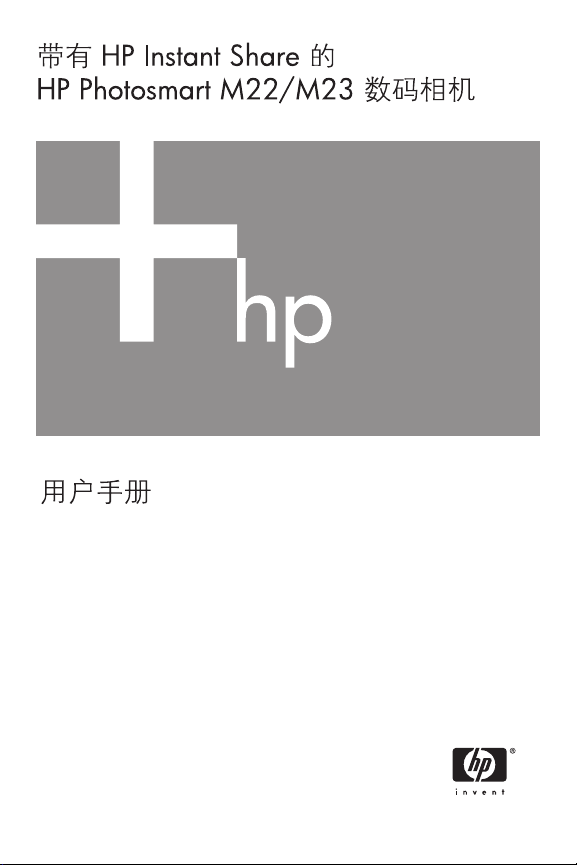
Page 2
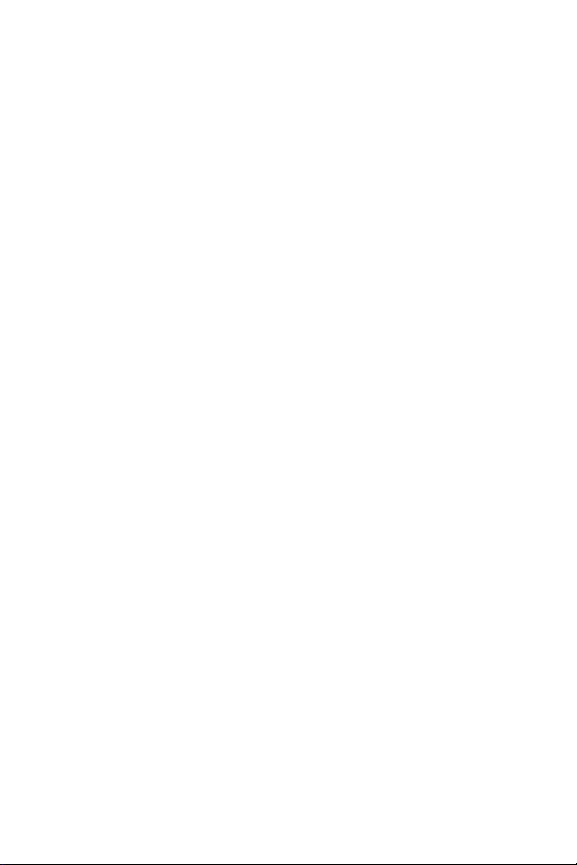
Page 3
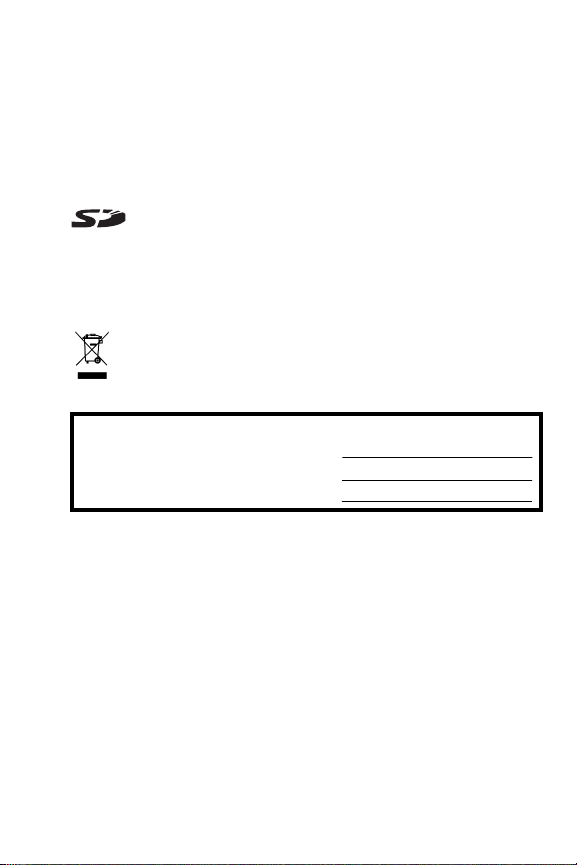
法律和通告信息
© Copyright 2005 Hewlett-Packard Development Company, L.P.
本文档所含信息如有更改,恕不另行通知。 HP 产品和服务的唯一保修说明
已在产品和服务附带的保修声明中明确给出。 本文档所包含的任何信息都不
应理解为附加保证。 对于本文档所含的任何技术、编辑错误或遗漏, HP 不
承担任何责任。
Windows® 是 Microsoft Corporation 在美国的注册商标。
SD 徽标是其所有者的注册商标。
对欧盟客户的重要回收信息: 为保护环境,本产品在到达使用寿命后必须依
法回收。 下面的图示表示本产品不能作为一般垃圾处理。 请将本产品送交离
您最近的授权回收中心进行正确的回收 / 处理。 有关返回和回收 HP 产品的
一般性详细信息,请访问:
www.hp.com/hpinfo/globalcitizenship/environment/recycle/index.html
有关进一步的参考,请输入下列信息:
型号 (位于相机前面)
序列号 (相机底部的 10 个数字)
相机购买日期
中国印刷
Page 4
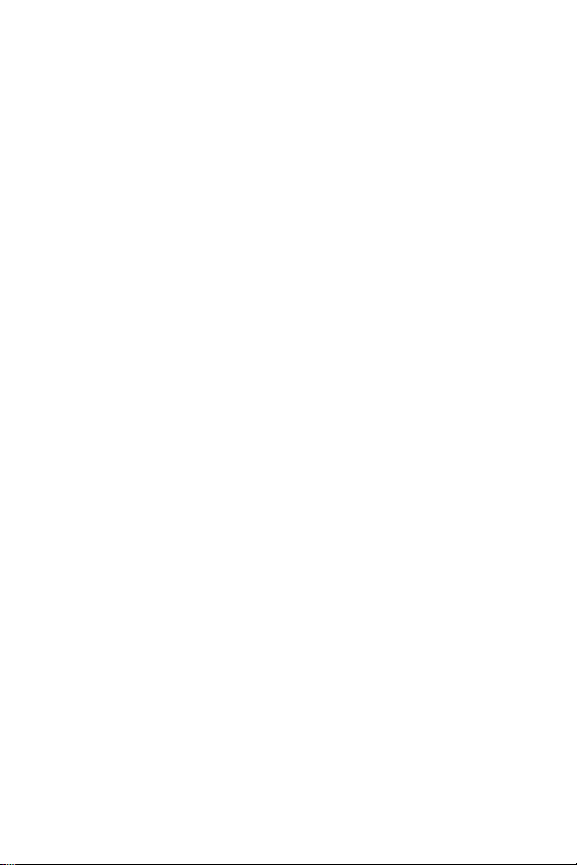
Page 5
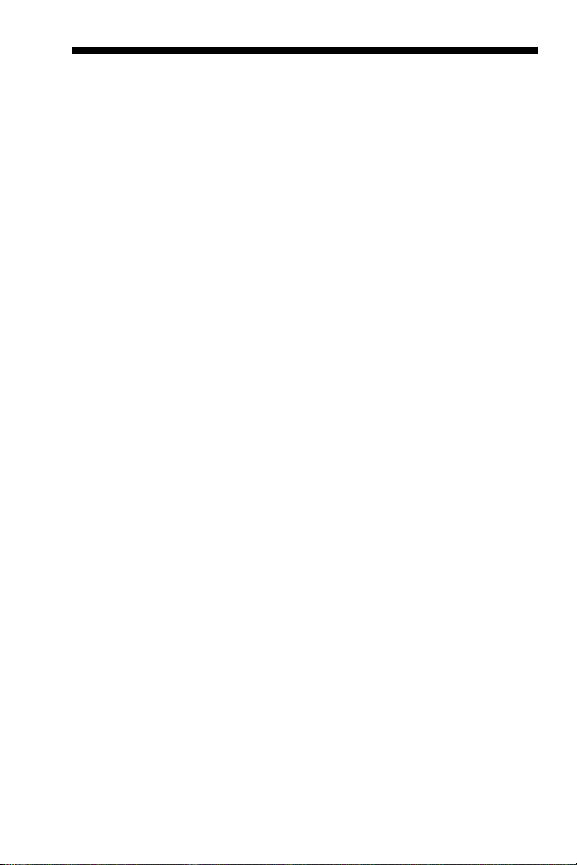
目录
1 使用入门 . . . . . . . . . . . . . . . . . . . . . . . . . . . 9
设置 . . . . . . . . . . . . . . . . . . . . . . . . . . . . . . . . 11
1 连接相机带 . . . . . . . . . . . . . . . . . . . . . . 11
2 安装电池 . . . . . . . . . . . . . . . . . . . . . . . 12
3 开启相机 . . . . . . . . . . . . . . . . . . . . . . . 13
4 选择语言 . . . . . . . . . . . . . . . . . . . . . . . 14
5 设置地区 . . . . . . . . . . . . . . . . . . . . . . . 14
6 设置日期和时间 . . . . . . . . . . . . . . . . . . 15
7 安装并格式化存储卡 (可选). . . . . . . . . 16
8 安装软件 . . . . . . . . . . . . . . . . . . . . . . . 17
Windows® . . . . . . . . . . . . . . . . . . . . . . 17
Macintosh. . . . . . . . . . . . . . . . . . . . . . . 18
CD 上的用户手册 . . . . . . . . . . . . . . . . . 18
相机部件 . . . . . . . . . . . . . . . . . . . . . . . . . . . . . 19
相机背面 . . . . . . . . . . . . . . . . . . . . . . . . . . 19
相机顶部 . . . . . . . . . . . . . . . . . . . . . . . . . . 22
相机前面、左侧和底部 . . . . . . . . . . . . . . . . 23
相机状态 . . . . . . . . . . . . . . . . . . . . . . . . . . . . . 24
相机菜单 . . . . . . . . . . . . . . . . . . . . . . . . . . . . . 25
相机状态屏幕. . . . . . . . . . . . . . . . . . . . . . . . . . 27
恢复以前的设置 . . . . . . . . . . . . . . . . . . . . . . . . 27
查看相机上的演示 . . . . . . . . . . . . . . . . . . . . . . 27
2 拍摄照片和录制视频剪辑 . . . . . . . . . . . . . . . 29
使用实时查看. . . . . . . . . . . . . . . . . . . . . . . . . . 29
拍摄静止照片. . . . . . . . . . . . . . . . . . . . . . . . . . 31
为静止照片录制音频 . . . . . . . . . . . . . . . . . . 32
录制视频剪辑. . . . . . . . . . . . . . . . . . . . . . . . . . 33
相机聚焦 . . . . . . . . . . . . . . . . . . . . . . . . . . . . . 34
获得最佳焦距和曝光 . . . . . . . . . . . . . . . . . . 34
使用焦距锁 . . . . . . . . . . . . . . . . . . . . . . . . 35
目录
5
Page 6
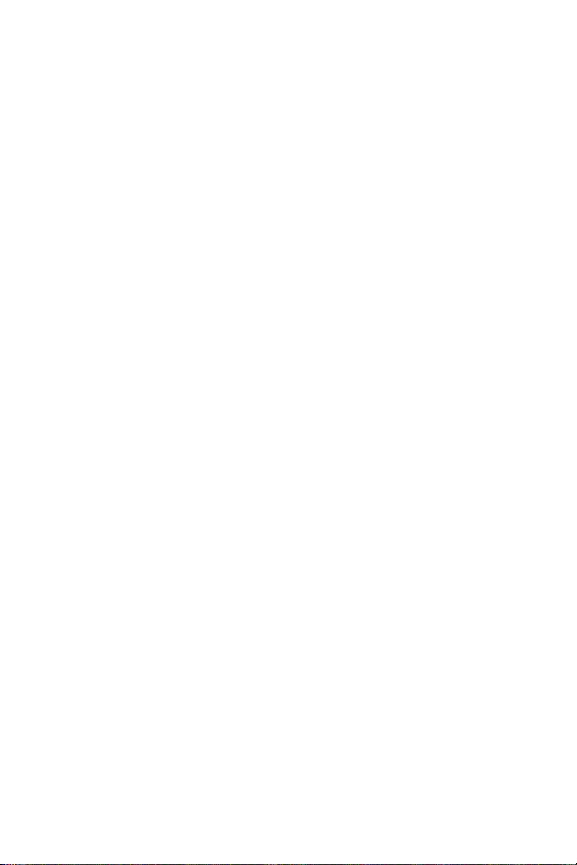
使用数码变焦 . . . . . . . . . . . . . . . . . . . . . . . . . . 36
设置闪光 . . . . . . . . . . . . . . . . . . . . . . . . . . . . . 37
使用拍摄模式 . . . . . . . . . . . . . . . . . . . . . . . . . . 39
使用全景模式 . . . . . . . . . . . . . . . . . . . . . . . 41
拍摄全景序列照片 . . . . . . . . . . . . . . . . . 42
使用自拍定时器设置 . . . . . . . . . . . . . . . . . . . . . 43
使用拍摄菜单 . . . . . . . . . . . . . . . . . . . . . . . . . . 45
菜单选项帮助 . . . . . . . . . . . . . . . . . . . . . . . 46
图像质量 . . . . . . . . . . . . . . . . . . . . . . . . . . 46
适应性照明. . . . . . . . . . . . . . . . . . . . . . . . . 48
颜色. . . . . . . . . . . . . . . . . . . . . . . . . . . . . . 50
日期时间戳. . . . . . . . . . . . . . . . . . . . . . . . . 50
曝光补偿 . . . . . . . . . . . . . . . . . . . . . . . . . . 52
白平衡 . . . . . . . . . . . . . . . . . . . . . . . . . . . . 53
ISO 速度 . . . . . . . . . . . . . . . . . . . . . . . . . . 54
3 查看图像和视频剪辑 . . . . . . . . . . . . . . . . . . 55
使用回放 . . . . . . . . . . . . . . . . . . . . . . . . . . . . . 55
全部图像摘要屏幕 . . . . . . . . . . . . . . . . . . . . 58
查看缩略图. . . . . . . . . . . . . . . . . . . . . . . . . 59
放大图像 . . . . . . . . . . . . . . . . . . . . . . . . . . 60
使用回放菜单 . . . . . . . . . . . . . . . . . . . . . . . . . . 61
删除. . . . . . . . . . . . . . . . . . . . . . . . . . . . . . 63
消除红眼 . . . . . . . . . . . . . . . . . . . . . . . . . . 64
图像建议 . . . . . . . . . . . . . . . . . . . . . . . . . . 65
预览全景 . . . . . . . . . . . . . . . . . . . . . . . . . . 65
旋转. . . . . . . . . . . . . . . . . . . . . . . . . . . . . . 66
录音. . . . . . . . . . . . . . . . . . . . . . . . . . . . . . 67
4 使用 HP Instant Share . . . . . . . . . . . . . . . . . 69
使用 HP Instant Share 菜单 . . . . . . . . . . . . . . . . 70
在相机中设置在线目的地. . . . . . . . . . . . . . . . . . 72
发送单个图像至目的地 . . . . . . . . . . . . . . . . . . . 74
发送所有图像至目的地 . . . . . . . . . . . . . . . . . . . 76
6
HP Photosmart M22/M23 用户手册
Page 7
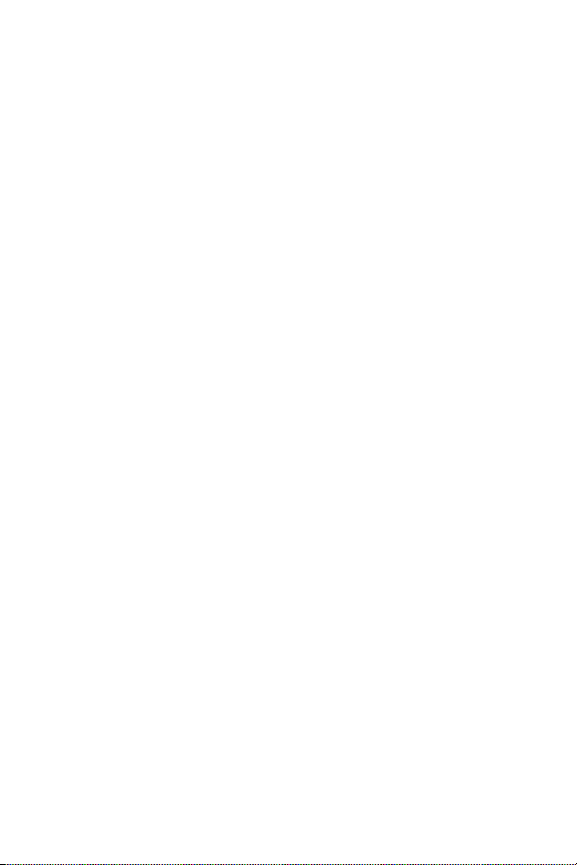
5 传输和打印图像 . . . . . . . . . . . . . . . . . . . . . 79
将图像传输到计算机. . . . . . . . . . . . . . . . . . . . . 79
直接从相机打印图像. . . . . . . . . . . . . . . . . . . . . 80
打印全景图像. . . . . . . . . . . . . . . . . . . . . . . . . . 83
6 使用设置菜单 . . . . . . . . . . . . . . . . . . . . . . . 85
显示亮度 . . . . . . . . . . . . . . . . . . . . . . . . . . . . . 86
相机声音 . . . . . . . . . . . . . . . . . . . . . . . . . . . . . 87
日期和时间 . . . . . . . . . . . . . . . . . . . . . . . . . . . 88
USB 配置. . . . . . . . . . . . . . . . . . . . . . . . . . . . . 89
TV 配置 . . . . . . . . . . . . . . . . . . . . . . . . . . . . . . 90
语言 . . . . . . . . . . . . . . . . . . . . . . . . . . . . . . . . 91
将图像移动到存储卡. . . . . . . . . . . . . . . . . . . . . 92
复位设置 . . . . . . . . . . . . . . . . . . . . . . . . . . . . . 93
7 疑难排除和支持 . . . . . . . . . . . . . . . . . . . . . 95
复位相机 . . . . . . . . . . . . . . . . . . . . . . . . . . . . . 96
HP Image Zone 软件. . . . . . . . . . . . . . . . . . . . . 97
计算机系统要求 . . . . . . . . . . . . . . . . . . . . . 97
HP Image Zone Express
(仅限于 Windows). . . . . . . . . . . . . . . . . . 98
未安装 HP Image Zone 软件时使用相机 . . . . . . . 99
未安装 HP Image Zone 软件时将图像传输到
计算机. . . . . . . . . . . . . . . . . . . . . . . . . . . 100
使用存储卡读卡器 . . . . . . . . . . . . . . . . 101
将相机配置为一个磁盘驱动器 . . . . . . . . 104
问题和解决方法 . . . . . . . . . . . . . . . . . . . . . . . 105
相机上的错误信息 . . . . . . . . . . . . . . . . . . . . . 118
计算机上的错误信息. . . . . . . . . . . . . . . . . . . . 128
获得帮助 . . . . . . . . . . . . . . . . . . . . . . . . . . . . 130
HP 辅助功能网站 . . . . . . . . . . . . . . . . . . . 130
HP Photosmart 网站 . . . . . . . . . . . . . . . . . . 130
支持步骤 . . . . . . . . . . . . . . . . . . . . . . . . . 130
美国和加拿大的电话支持. . . . . . . . . . . . . . 132
欧洲、中东地区和非洲的电话支持 . . . . . . . 132
世界范围内的其他电话支持 . . . . . . . . . . . . 134
目录
7
Page 8
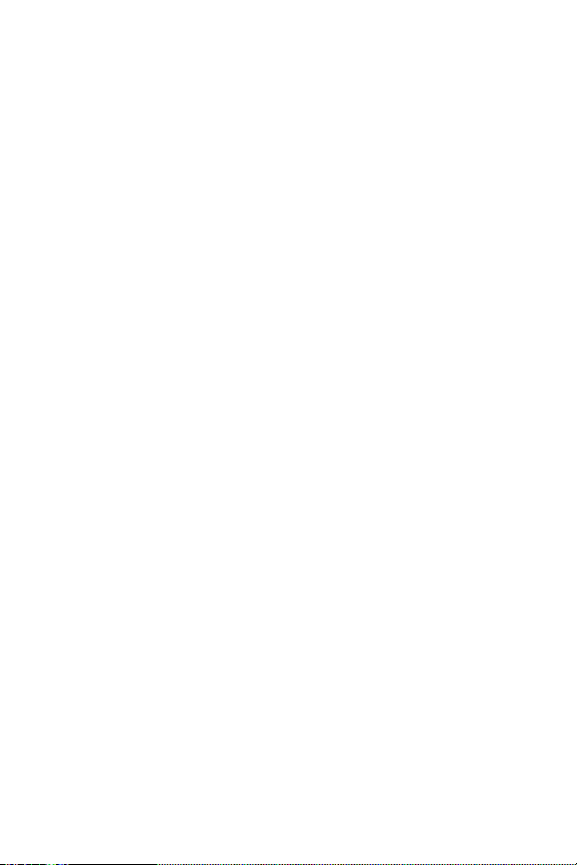
A 管理电池 . . . . . . . . . . . . . . . . . . . . . . . . . 137
关于电池的建议 . . . . . . . . . . . . . . . . . . . . . . . 137
延长电池寿命 . . . . . . . . . . . . . . . . . . . . . . 138
使用电池的安全预防措施 . . . . . . . . . . . . . . 138
每种电池类型的性能 . . . . . . . . . . . . . . . . . . . . 139
每种电池类型的可拍摄照片数 . . . . . . . . . . . . . 140
电源指示灯 . . . . . . . . . . . . . . . . . . . . . . . . . . 141
为镍氢电池充电 . . . . . . . . . . . . . . . . . . . . . . . 142
为镍氢电池充电的安全预防措施 . . . . . . . . . 144
节电休眠定时 . . . . . . . . . . . . . . . . . . . . . . . . . 144
B 购买相机附件 . . . . . . . . . . . . . . . . . . . . . . 145
C 保养相机 . . . . . . . . . . . . . . . . . . . . . . . . . 149
相机的基本保养 . . . . . . . . . . . . . . . . . . . . . . . 149
清洁相机 . . . . . . . . . . . . . . . . . . . . . . . . . . . . 151
清洁相机镜头 . . . . . . . . . . . . . . . . . . . . . . 151
清洁相机机身和图像显示屏 . . . . . . . . . . . . 151
D 技术规格 . . . . . . . . . . . . . . . . . . . . . . . . . 153
存储容量 . . . . . . . . . . . . . . . . . . . . . . . . . . . . 158
8
HP Photosmart M22/M23 用户手册
Page 9
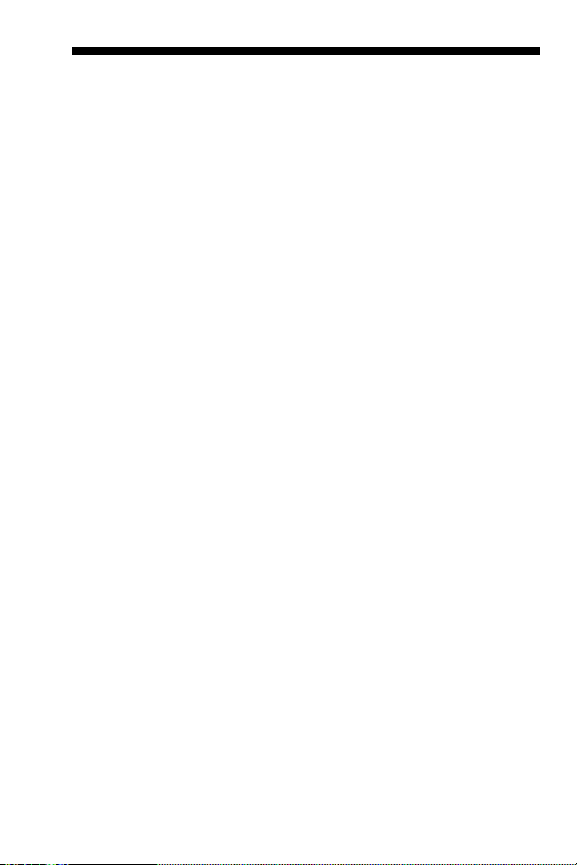
1 使用入门
恭喜您购买了 HP Photosmart M22/M23 数码相机,欢迎您
进入数码摄影世界!
本手册介绍了相机的特性,帮助您在享受摄影乐趣的同时拍
摄出精彩的作品。 这些特性包括:
• 耐候性全金属外壳 — 可以在多种天气条件下充满自信地
将相机携带到各个地方。飞溅的水不会损坏相机,全金
属外壳可提供额外的防护。请参见第 149 页。
• HP 适应性照明技术 — 自动显露出被阴影掩盖的细节。
第 48 页。
请参见
• 相机内红眼消除 — 识别并消除红眼。请参见第 64 页。
• 9 种拍摄模式 (包括全景) — 针对普通场景选择预设拍
摄模式以获得最佳曝光。 使用全景可拍摄多达 5 张连续
照片,并在相机中将它们作为全景图进行预览。 然后,
在计算机上将它们合并成一个宽幅图像。请参见
页。
• HP 图像建议 — 提供提示以帮助您拍摄更好的照片。请
第 65 页。
参见
• HP Instant Share — 在相机中方便地选择静止图像,以便
下次将相机连接到计算机时自动将它们发送到各种目的
地,如电子邮件地址、网页或打印机。 随后,收件人无
需下载大的文件附件即可查看图像。请参见
• 直接打印 — 直接将相机上的图像打印到任何 PictBridge
认证的打印机而无需连接到计算机。请参见
• 相机上的帮助 — 没有携带使用手册时,可使用屏幕上有
关相机特性的说明。请参见
第 26 页。
第 39
第 69 页。
第 80 页。
使用入门
9
Page 10
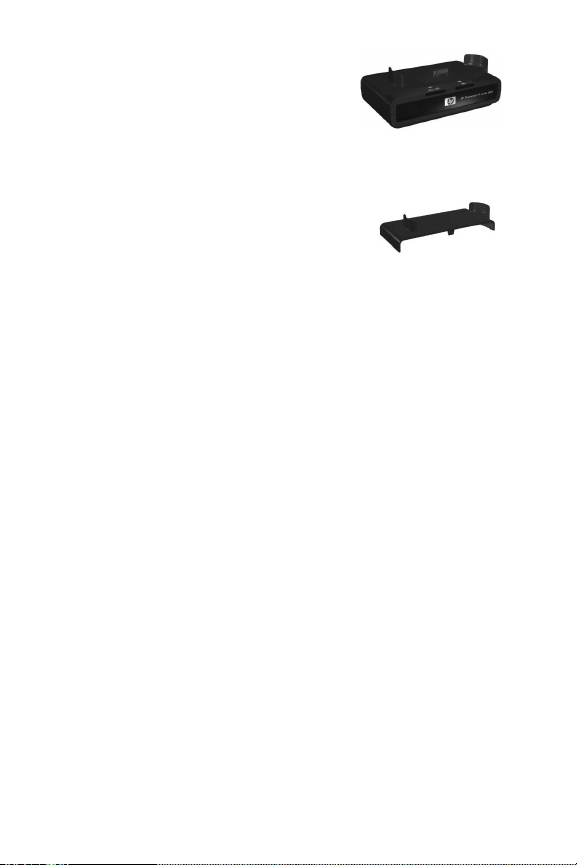
为进一步增加体验,您可以购买一个
Photosmart M 系列底座。 使用相机
HP
底座可方便地将图像传输到计算机、将
图像发送到打印机、在电视上查看图
像,并为相机中的镍氢 (NiMH) 电池充
电。您也可将相机放在底座中,以方便操作。
注意 : 可使用相机盒中随附的底座插槽连
接 HP Photosmart M 系列底座。 没有相
机底座时请不要使用底座插槽,也不要
将其丢弃。 请参见 《HP Photosmart M
系列底座用户手册》以了解有关将底座插槽连接到相机
底座的说明。
10
HP Photosmart M22/M23 用户手册
Page 11
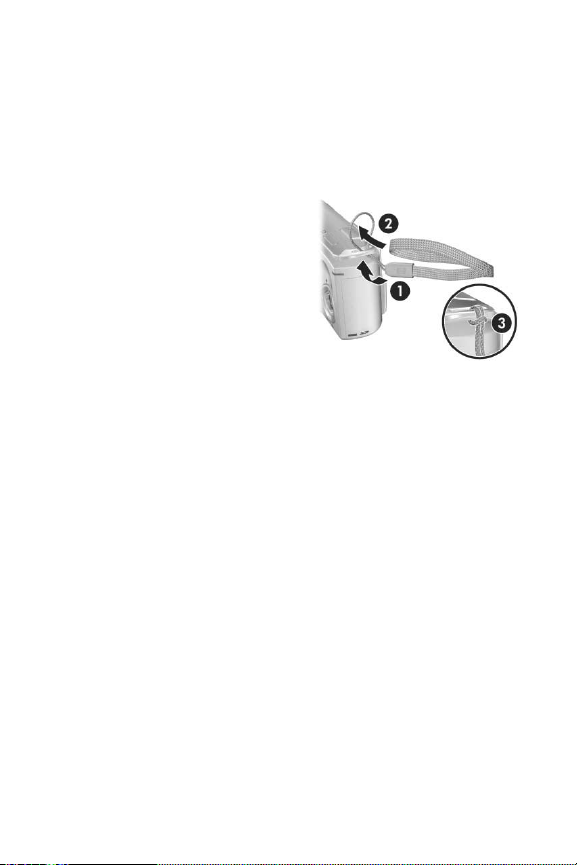
设置
若要在按照本节中的说明进行操作时找到相机的某个部件
(例如按钮或指示灯),请参见
1. 连接相机带
如图所示,将相机带套到相
机侧面的相机带固定环上。
第 19 页的 “相机部件”。
使用入门
11
Page 12
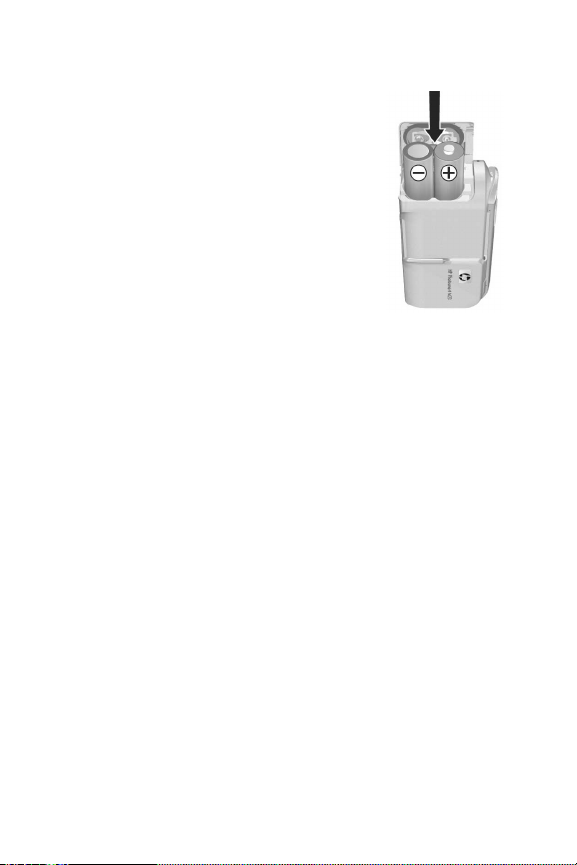
2. 安装电池
1. 将相机侧面的电池 / 存储卡盖向相机前
面滑动以打开此盖。
2. 按照盖内侧的指示装入电池。
3. 将电池 / 存储卡盖向下推,并将盖向相
机后面滑动直到盖锁定,以合上此盖。
有关此相机使用的镍氢、锂和碱性电池的
性能,请参见
的性能”。有关每种电池类型根据使用情况
可拍摄的照片数,请参见第 140 页的 “每
种电池类型的可拍摄照片数”。有关优化电
池性能的提示信息,请参见开始于第 137 页的附录 A “管
理电池”。
提示 : 也可以使用可选的 HP 交流电源适配器为相机供电。
如果使用的是镍氢充电电池,则可以使用可选的 HP 交
流电源适配器或可选的 HP Photosmart M 系列底座为相
机中的电池充电,或单独在可选的 HP Photosmart 快速
充电器中为电池充电。有关详细信息,请参见开始于第
145 页的附录 B “购买相机附件”。
第 139 页的 “每种电池类型
12
HP Photosmart M22/M23 用户手册
Page 13

3. 开启相机
要开启相机,滑开镜头盖
直至其发出咔塔声,从而
露出镜头。 相机后面的电
源 / 存储器指示灯呈现稳
定的绿色。 相机启动时,
HP 徽标也将在图像显示屏
上显示。
要关闭相机,滑动镜头盖
直至其发出咔塔声,从而
将镜头盖住。
小心 : 滑动镜头盖时,手指不要碰到镜头。 镜头上的指印
会降低照片质量。有关清洁镜头的详细信息,请参见第
151 页的 “清洁相机镜头”。
使用入门
13
Page 14
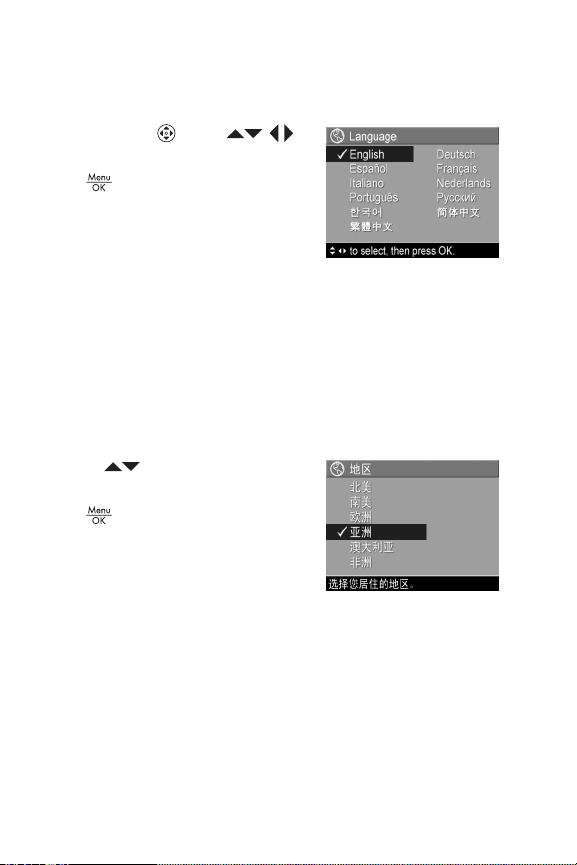
4. 选择语言
首次开启相机时,会提示您选择语言。
1. 使用控制器 上的 按
钮滚动到要选择的语言。
2. 按 按钮选择突出显示的语
言。
提示 : 如果以后需要更改语言,可
以通过设置菜单中的语言设置进行更改。请参见第 6 章
“使用设置菜单”。
5. 设置地区
选择语言后,将提示您选择您所在的地区。 语言和地区设
置决定了默认的日期格式和在电视上显示相机图像视频信号
的格式 (请参见第 90 页的 “TV 配置”)。
1. 使用 按钮滚动到要选择的
地区。
2. 按 按钮选择突出显示的地
区。
14
HP Photosmart M22/M23 用户手册
Page 15
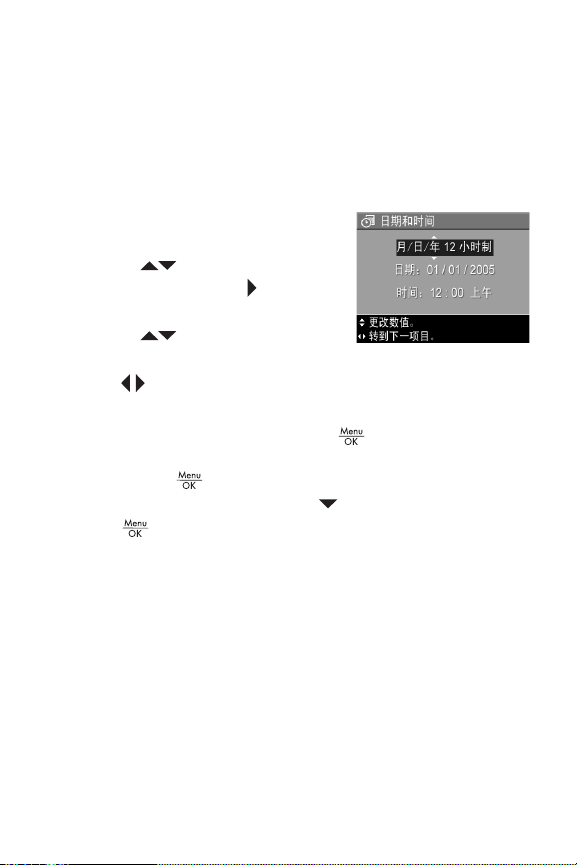
6. 设置日期和时间
相机内有一个时钟,可以记录拍摄每张照片时的日期和时
间。 此信息被记录在图像属性中,当查看图像建议时以及
在计算机上查看图像时,可在回放中看到该属性。也可选择
将日期和时间打印在图像上 (请参见
间戳”)。
1. 第一个突出显示的项目是日期和
时间格式。 如果要更改格式,请
使用
间格式正确,则按 按钮移动到
下一个选项。
2. 使用 按钮调整突出显示的
选项的值。
3. 按 按钮移动到其他选项。
4. 重复步骤 2 和 3,直到日期和时间设置正确。
5. 输入正确的日期和时间后,按 按钮。 出现确认屏
幕,询问设置的日期和时间是否正确。 如果日期和时间
正确,按
如果日期和时间不正确,按 按钮突出显示否,然后
按 按钮。此时再次出现日期和时间屏幕。 重复步骤
1 到 5,设置正确的日期和时间。
提示 : 如果以后需要更改日期和时间设置,可以使用设置
菜单中的日期和时间设置进行更改。请参见第 6 章“使
用设置菜单”。
按钮。 如果日期和时
按钮选择是。
第 50 页的 “日期时
使用入门
15
Page 16
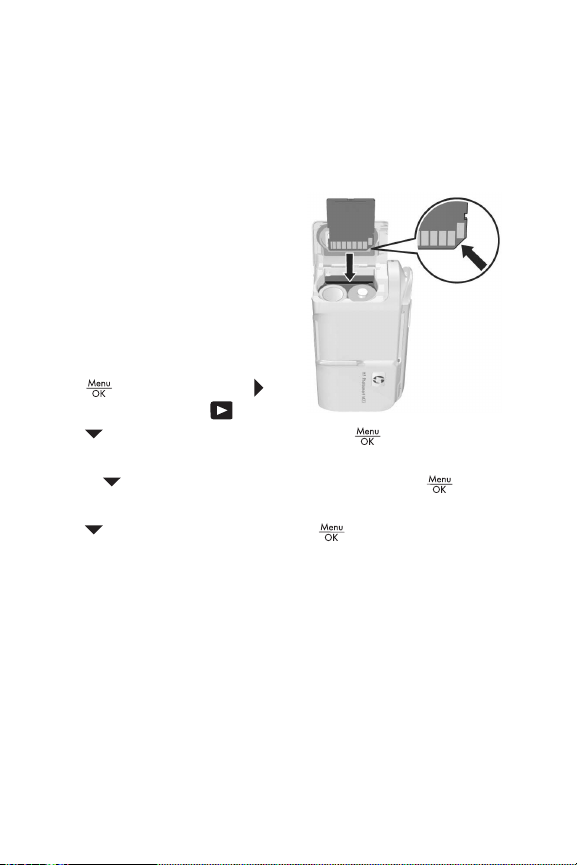
7. 安装并格式化存储卡 (可选)
本款相机具有一个内部存储器,可用来存储图像和视频剪
辑。但您也可以使用存储卡 (需单独购买)来存储图像和
视频剪辑。有关支持的存储卡的详细信息,请参见
页的 “存储”。
1. 关闭相机,打开相机侧面的
电池 / 存储卡盖。
2. 如图所示,将存储卡插入电
池后面的小插槽中,使有缺
角的一边先插入。确保存储
卡卡入到位。
3. 合上电池 / 存储卡盖,然后
开启相机。
4. 按 按钮,然后使用 按
钮移动到回放菜单 。
5. 按 按钮以突出显示删除,然后按 按钮显示删除
子菜单。
6. 使用 按钮突出显示格式化存储卡,然后按 按钮
显示格式化存储卡确认屏幕。
7. 按 按钮突出显示是,然后按 按钮格式化存储
卡。
相机格式化存储卡时,图像显示屏中显示正在格式化存
储卡 ...。 相机完成格式化后,将显示全部图像摘要屏幕
(请参见
要从相机中取出存储卡,请先关闭相机。然后打开电池 /
存储卡盖,向下按存储卡的顶边,存储卡将从插槽中弹出。
注意 : 将存储卡安装到相机后,所有新图像和视频剪辑将
存储在存储卡中。要使用内部存储器并查看里面储存的
图像,请取出存储卡。也可以将图像从内部存储器转移
到存储卡 (请参见第 92 页的 “将图像移动到存储
卡”)。
16
第 58 页的 “全部图像摘要屏幕”)。
HP Photosmart M22/M23 用户手册
第 155
Page 17
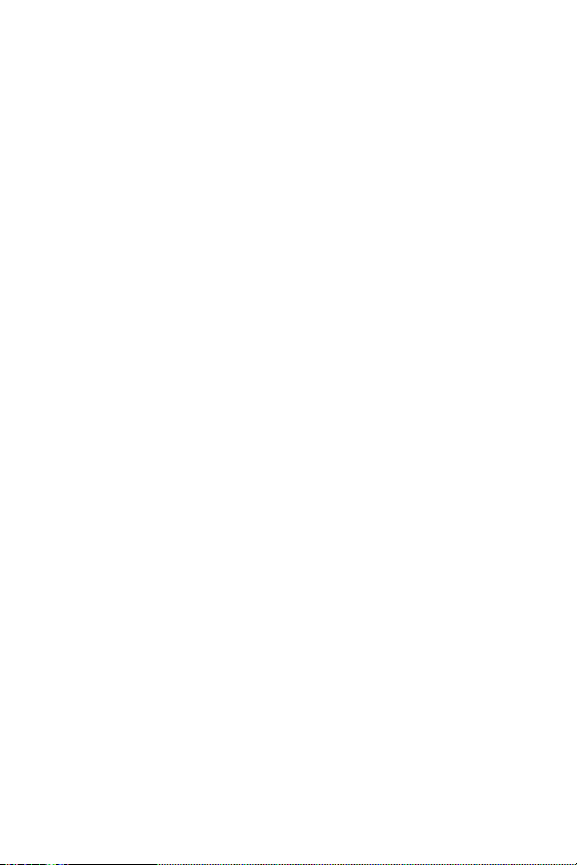
8. 安装软件
使用 HP Image Zone 软件,可以传输图像并在相机上配置
Instant Share 菜单。
HP
注意 : 如果没有安装 HP Image Zone 软件,您仍可使用相
机,但某些功能将受到影响。有关详细信息,请参见第
99 页的 “未安装 HP Image Zone 软件时使用相机”。
注意 : 如果您在安装和使用 HP Image Zone 软件方面有问
题,请访问 HP 客户支持网站 www.hp.com/support 以
获得详细信息。
Windows®
要成功安装 HP Image Zone 软件,计算机的 RAM 至少为
64MB,操作系统为 Windows 2000、 XP、 98、 98 SE 或
Me,浏览器为 Internet Explorer 5.5 Service Pack 2 或更高。
建议使用 Internet Explorer 6。 如果计算机符合这些要求,
则安装进程将安装完整版的 HP Image Zone 或 HP Image
Zone Express。 要了解二者之间的不同,请参见第 97 页的
“HP Image Zone 软件” 和第 98 页的 “HP Image Zone
Express (仅限于 Windows)”。
1. 关闭所有程序,并暂时禁用计算机上运行的防病毒软
件。
2. 将 HP Image Zone 软件 CD 插入计算机的 CD 驱动器,
并按照屏幕上的说明操作。 如果未显示安装屏幕,依次
单击开始、运行,键入 D:\Setup.exe (其中, D
驱动器的盘符),然后单击确定。
3. 安装完 HP Image Zone 软件后,重新启用在步骤 1 中禁
用的防病毒软件。
是 CD
使用入门
17
Page 18
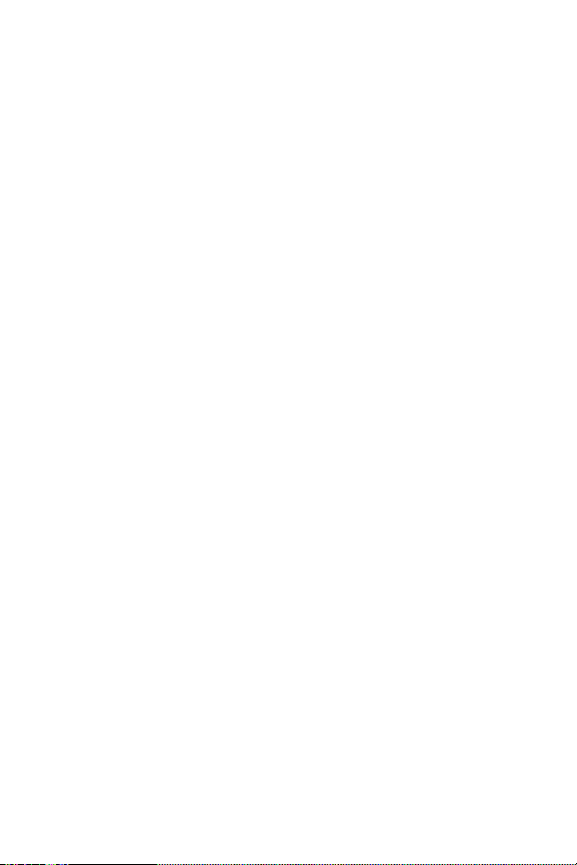
Macintosh
1. 关闭所有程序,并暂时禁用计算机上运行的防病毒软
件。
2. 将 HP Image Zone 软件 CD 插入计算机的 CD 驱动器
中。
3. 双击计算机桌面上的 CD 图标。
4. 双击安装程序图标,然后按照屏幕上的说明操作。
5. 安装完 HP Image Zone 软件后,重新启用在步骤 1 中禁
用的防病毒软件。
CD 上的用户手册
在 HP Image Zone 软件 CD 上有其他语言版本的相机 《用
户手册》。查看相机的 《用户手册》:
1. 将 HP Image Zone 软件 CD 插入计算机的 CD 驱动器
中。
2. 在 Windows 上:单击 CD 安装屏幕主页上的 View
User’s Manual (查看用户手册)以查看 《用户手册》。
在 Macintosh 上:查看 HP Image Zone 软件 CD 的 docs
文件夹中的 readme 文件,以查找您所需语言的 《用户
手册》。
18
HP Photosmart M22/M23 用户手册
Page 19
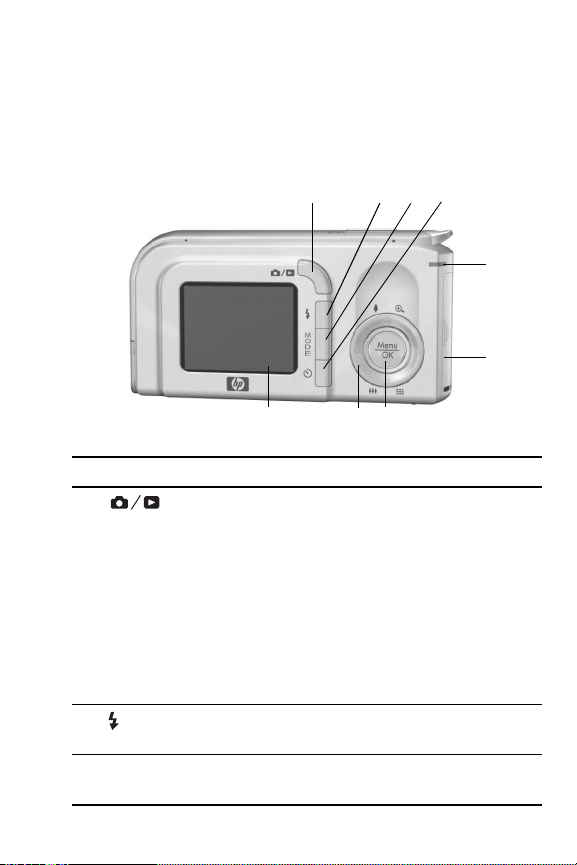
相机部件
有关这些部件的详细信息,请参见以下几个列表中部件名称
后面括号内的页码。
相机背面
1
2 3
4
5
6
#
名称 说明
1
2
3
实时
查看 / 回放按钮
闪光按钮
(第 37 页)
模式按钮
(第 39 页)
9
• 如果显示了实时查看,则可以切换到
回放。
• 如果显示了回放,则可以切换到实时
查看。
• 如果图像显示屏已关闭,但相机仍然
开启,则可以打开图像显示屏。
• 如果图像显示屏中打开了一个菜单,
则可以将该菜单关闭。
• 允许访问相机上的演示(请参见第 27
页)。
可选择不同的闪光设置。
可选择不同的拍摄模式来拍摄静止照片。
7
8
使用入门
19
Page 20
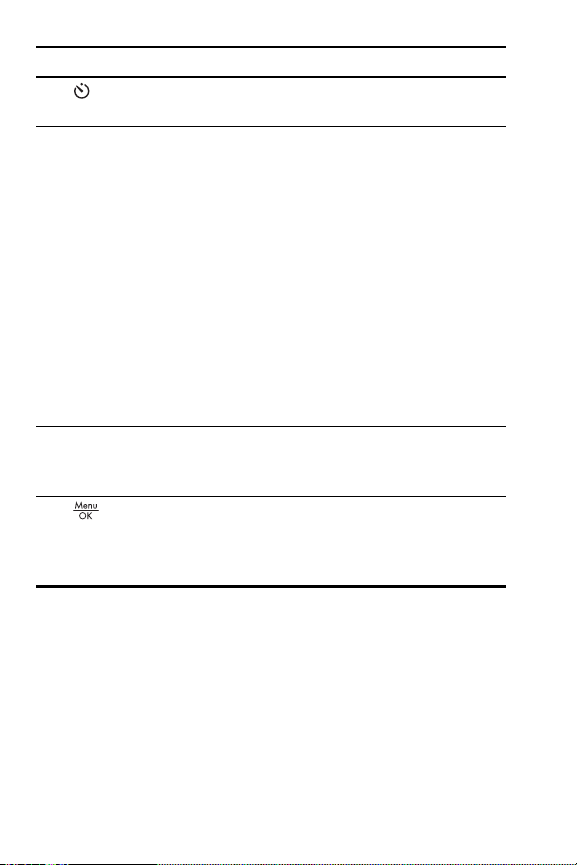
#
名称 说明
4
自拍定时器按
钮(第 43 页)
5
电源 / 存储器指
示灯
6
电池 / 存储卡盖
(第 12 页、 16
页)
7
Menu/OK
(菜单 / 确定)按
钮(第 45 页、
61 页)
可使用自拍定时器拍摄照片。
• 稳定绿色 — 相机已开启。
• 稳定黄色 — 相机正在向内部存储器或
安装的存储卡中写入数据,但仍可拍
摄照片。
• 闪烁黄色 — 相机正在向内部存储器或
安装的存储卡中写入数据,但不能拍
摄照片。
• 闪烁绿色 — 相机已关闭,正在使用可
• 闪烁红色 — 相机因电池电量不足而即
• 熄灭 — 相机已关闭,或相机正在使用
打开后可装入、取出电池及可选存储卡。
可以在图像显示屏上显示相机菜单、选择
菜单选项并确认某些操作。
交流电源适配器为电池充电。
选的 HP
将关闭。
可选的 HP
电池充电。
Photosmart M 系列底座为
20
HP Photosmart M22/M23 用户手册
Page 21
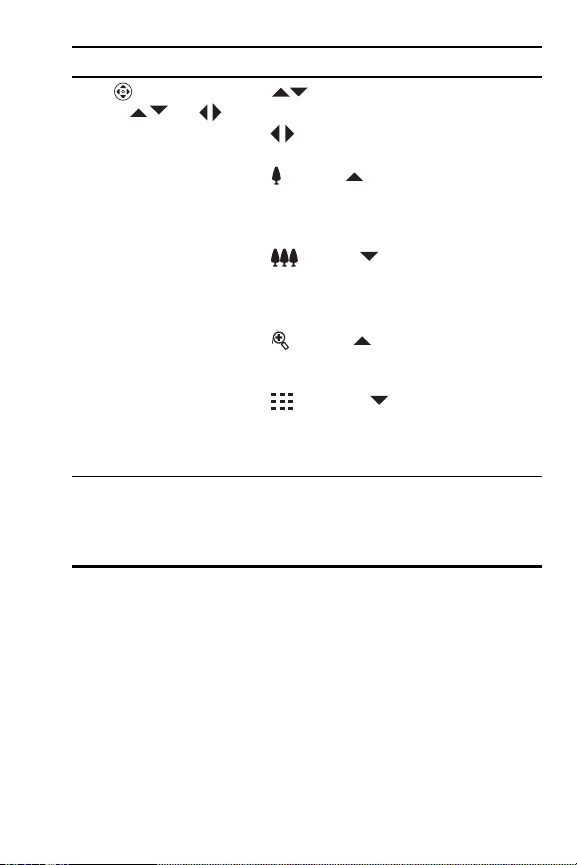
#
名称 说明
8
控制器,
带
按钮
9
图像显示屏 (第
29 页)
和
• 按钮 — 用于垂直滚动查看菜
单。
• 按钮 — 用于水平滚动查看图像显
示屏上的菜单和图像。
• 放大 ( 按钮)— 在实时查看中
时,可以在拍摄静止照片的同时将画
面以数字方式放大到一个较低分辨
第 36 页)。
率。(
• 缩小 ( 按钮)— 在 实时查
看中时,可在拍摄静止照片的同时将
画面以数字方式缩小到一个较高分辨
率(
第 36 页)。
• 放大 ( 按钮)— 在回放中
时,可以放大静止的图像 (第 60
页)。
• 缩略图 ( 按钮)— 在回放中
时,可以每屏 9 个缩略图的方式查看
静止图像和视频剪辑中的第一帧 (
59 页)。
可以使用实时查看对照片和视频剪辑取
景,随后在回放模式中查看照片和视频剪
辑。还可以用图像显示屏来查看所有菜
单。
第
使用入门
21
Page 22
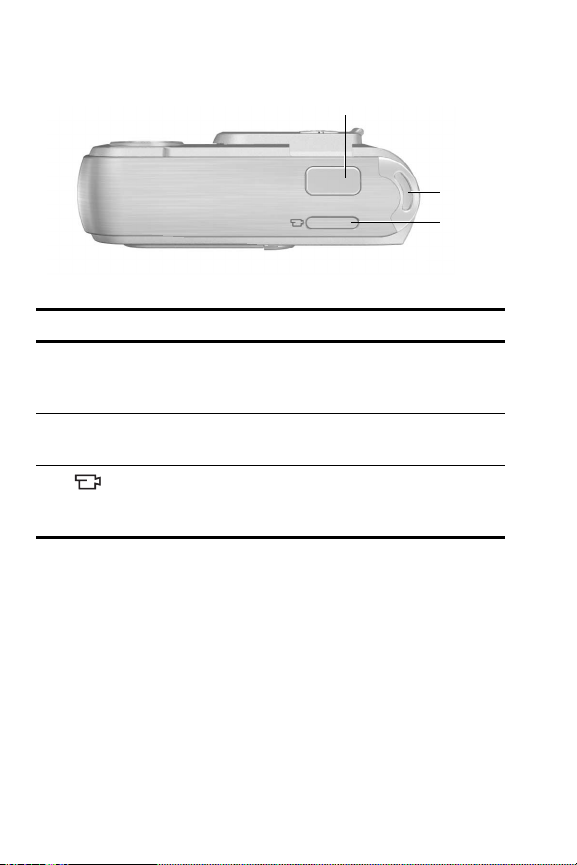
相机顶部
#
名称 说明
1
快门按钮
(第 31 页、
32 页 )
2
相机带固定环
(第 11 页)
3
视频按
钮
( 第 33 页 )
1
2
3
• 聚焦和拍摄照片。
• 录制音频剪辑。
用于将相机带连接到相机。
开始和停止录制视频剪辑。
22
HP Photosmart M22/M23 用户手册
Page 23
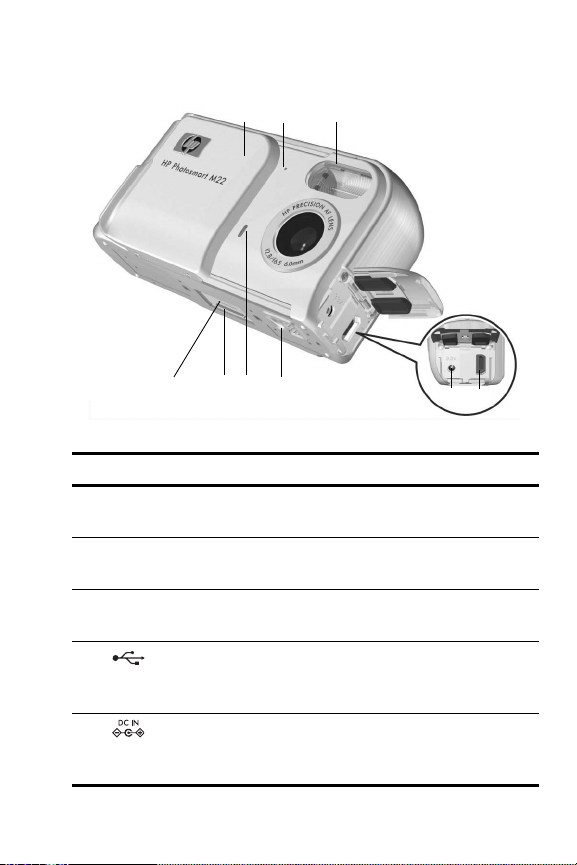
相机前面、左侧和底部
1
7
8
9
3
2
6
#
名称 说明
1
镜头盖 / 电源开
关(第 13 页)
2
麦克风 (第 32 页)录制附加到静止图像中的音频剪辑以及
3
闪光灯
( 第 37 页 )
4
5
USB 接口
(第 79 页、 80
页)
电源适配器
接口
开启和关闭相机,并在相机关闭时保护
镜头。
视频剪辑的音频部分。
提供额外光线,增强拍摄效果。
可以将 USB 电缆从相机连接到具有 USB
接口的计算机或任何 PictBridge 认证的打
印机。
可将可选的 HP 交流电源适配器连接到相
机,以便在不用电池的情况下使用相机,
或在相机中为镍氢充电电池充电。
5
4
使用入门
23
Page 24
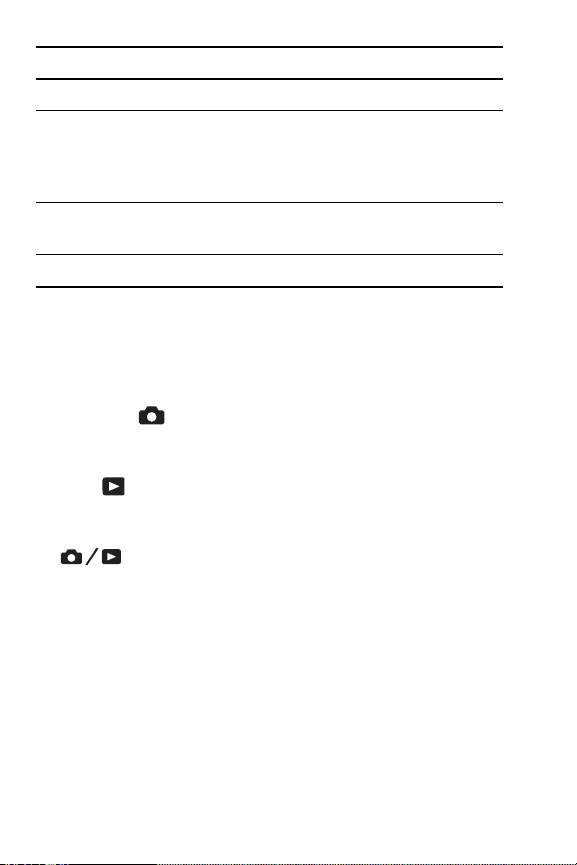
#
名称 说明
6
三脚架安装孔 可将相机安装到三脚架上。
7
自拍定时器 / 视
频指示灯
(第 33 页、 43
页)
8
相机底座接口
(第 146 页)
9
相机底座接口盖 将底座接口盖住。
将相机设置为自拍定时器后,指示灯在
拍照前的倒计时过程中闪烁。录制视频
时也会稳定亮起。
可将相机连接到可选的 HP
系列底座上。
Photosmart M
相机状态
相机有两种可完成特定任务的主要状态。
• 实时查看 — 可拍摄静止照片和录制视频剪辑。 有关使用
实时查看
2 章 “拍摄照片和录制视频剪辑”。
• 回放 — 可查看所拍摄的静止照片和视频剪辑。有关使用
回放
“查看图像和视频剪辑”。
要在实时查看和回放状态之间切换,请按实时查看 / 回
按钮。
放
的详细信息,请参见开始于第 29 页的第
的详细信息,请参见开始于第 55 页的第 3 章
24
HP Photosmart M22/M23 用户手册
Page 25
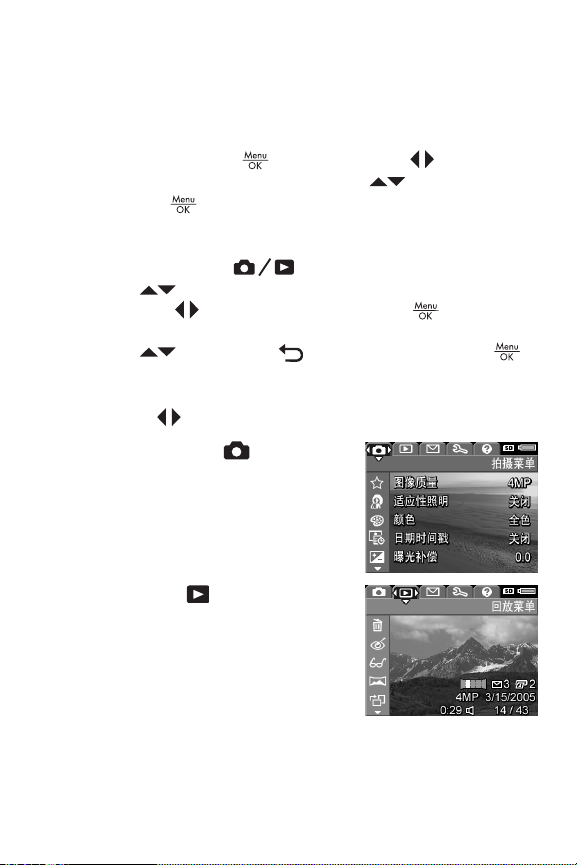
相机菜单
相机上有五个菜单,在您访问这些菜单时,它们会出现在相
机背面的图像显示屏上。
要访问这些菜单,按 按钮,然后使用 按钮移动到
需要的菜单。 要选择菜单选项,使用 按钮突出显示
它,然后按 按钮显示菜单选项的子菜单并更改设置。
要退出菜单,可以执行下列操作之一:
• 按实时查看 / 回放 按钮。
• 使用 按钮滚动到屏幕顶部的菜单选项卡。 然后,
可以使用 按钮选择其他菜单,或按 按钮退出菜
单并返回到实时查看或回放。
• 使用 按钮滚动到 退出菜单选项,然后按
按钮。
提示 : 在拍摄和设置菜单中,可以通过突出显示菜单选项
和使用 按钮来更改设置。
可以使用拍摄菜单 来指定用于
拍摄照片的设置,如图像质量、曝
光、 ISO 速度、颜色设置和打印在
图像上的日期和时间。有关使用此
菜单的详细信息,请参见
的 “使用拍摄菜单”。
使用回放菜单 ,可以获得有关
提高图像质量的信息,删除用闪光
拍摄的图像上的红眼,旋转图像,
为图像添加音频剪辑,预览全景序
列,并从内部存储器或可选存储卡
中删除图像。有关使用此菜单的详
细信息,请参见
回放菜单”。
第 61 页的 “使用
第 45 页
使用入门
25
Page 26
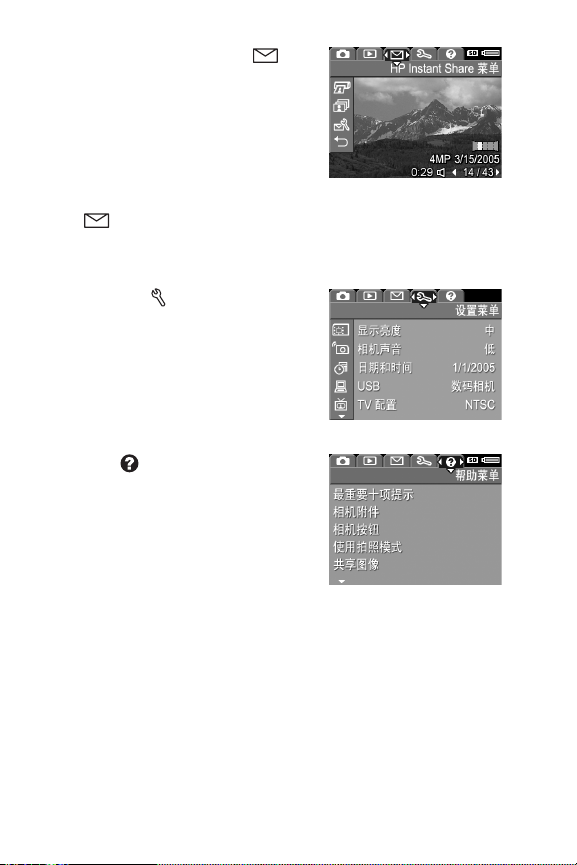
使用 HP Instant Share 菜单 ,
可以选择要发送到打印机、电子邮
件地址和其他在线服务的图像。有
关使用此菜单的详细信息,请参见
第 70 页的“使用 HP Instant Share
菜单”。
注意 : 要使用 HP Instant Share 菜
单 将图像发送到打印机以外的目的地 (如电子邮件
地址或在线服务),必须首先设置该菜单。 请参见第 72
页上的 “在相机中设置在线目的地”。
使用设置菜单 可以修改显示亮
度、日期和时间、语言和电视配置
等设置。 还可以通过它将图像从内
部存储器移动到可选存储卡。有关
使用此菜单的详细信息,请参见
开
始于第 85 页的第 6 章 “使用设置
菜单”。
帮助菜单 提供了有关主题的帮
助信息和提示,如电池寿命、相机
按钮、录音、查看拍摄的图像以及
其他有用的主题。 身边没有 《用户
手册》时,请使用此菜单。
26
HP Photosmart M22/M23 用户手册
Page 27
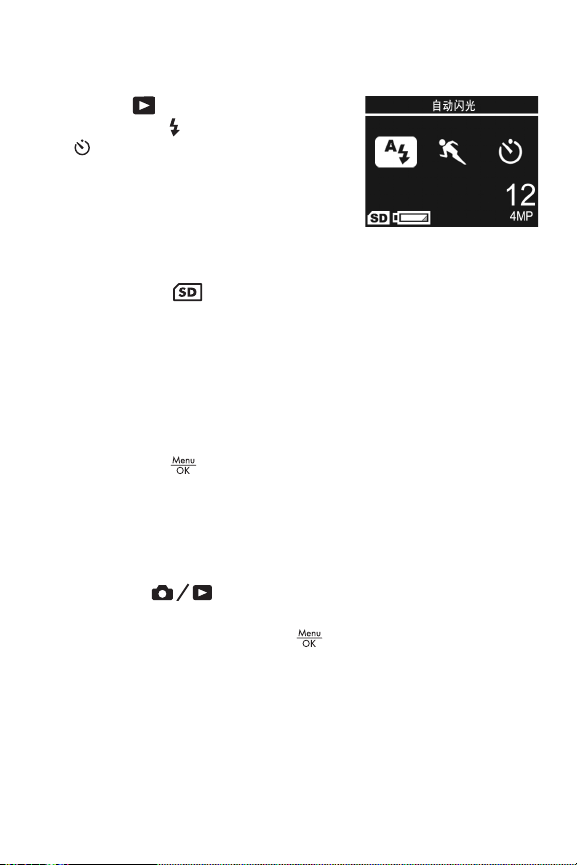
相机状态屏幕
在回放 中或显示菜单时,任何
时候按闪光 、模式或自拍定时器
按钮,图像显示屏中就会出现状
态屏幕几秒钟时间。
屏幕顶部显示了当前所选设置的名
称。 在该名称下面,显示当前闪
光、拍摄模式和定时器设置,同时
突出显示刚按下的按钮的图标。 屏幕底部显示是否安装了
存储卡 (用
指示灯;请参见第 141 页的 “电源指示灯”)、剩余照片
数量和图像质量设置 (在本例中为 4MP 表示)。
图标表示)、可用的电池电能 (如低电量
恢复以前的设置
关闭相机后,闪光、拍摄模式和自拍定时器设置以及已设置
的某些拍摄菜单设置都将恢复为默认值。 然而,开启相机
时通过按住 按钮可以恢复上次相机开启时的设置。 恢
复的设置的图标显示在实时查看屏幕中。
查看相机上的演示
此相机上存有相机主要功能的幻灯片演示。 通过按实时查
看 / 回放
演示。幻灯片演示开始前,图像显示屏会变黑片刻。 任何
时候要退出幻灯片演示,按
按钮大约三秒钟,可以随时显示幻灯片
按钮。
使用入门
27
Page 28
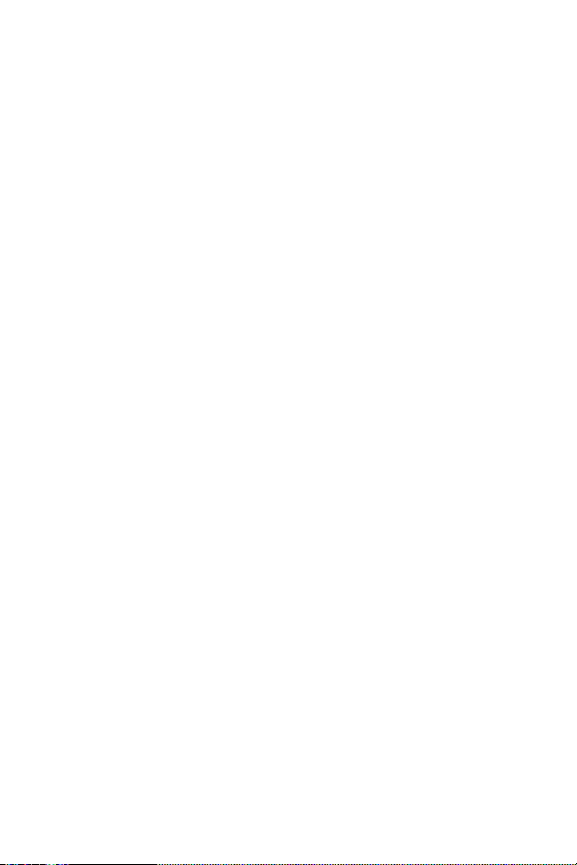
28
HP Photosmart M22/M23 用户手册
Page 29
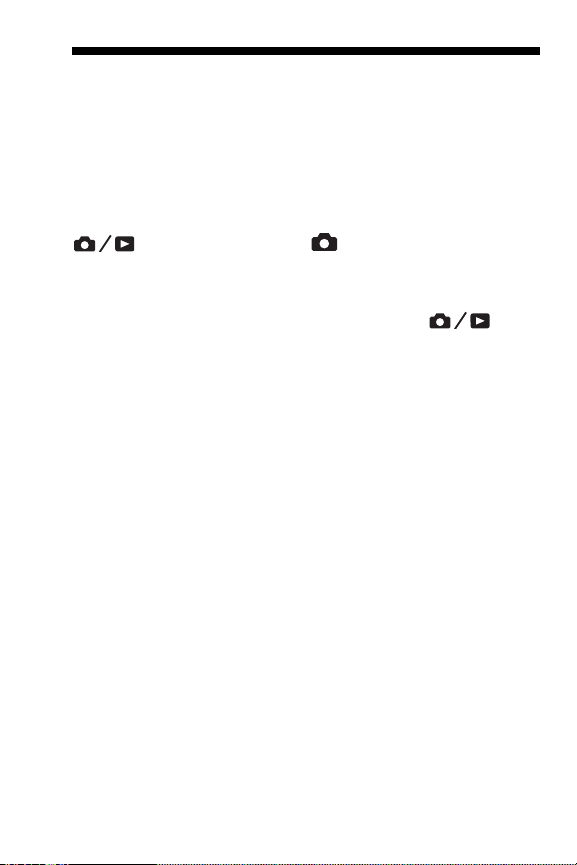
2 拍摄照片和录制视频剪辑
使用实时查看
图像显示屏可让您使用实时查看来对照片和视频剪辑取景。
要在图像显示屏关闭时启动实时查看,按实时查看 / 回放
按钮,直到实时查看 图标出现在图像显示屏
的左上角。
提示 : 为了延长电池寿命,相机开启时如不进行操作,图
像显示屏将关闭。 通过按实时查看 / 回放 按钮
启动图像显示屏。
拍摄照片和录制视频剪辑
29
Page 30
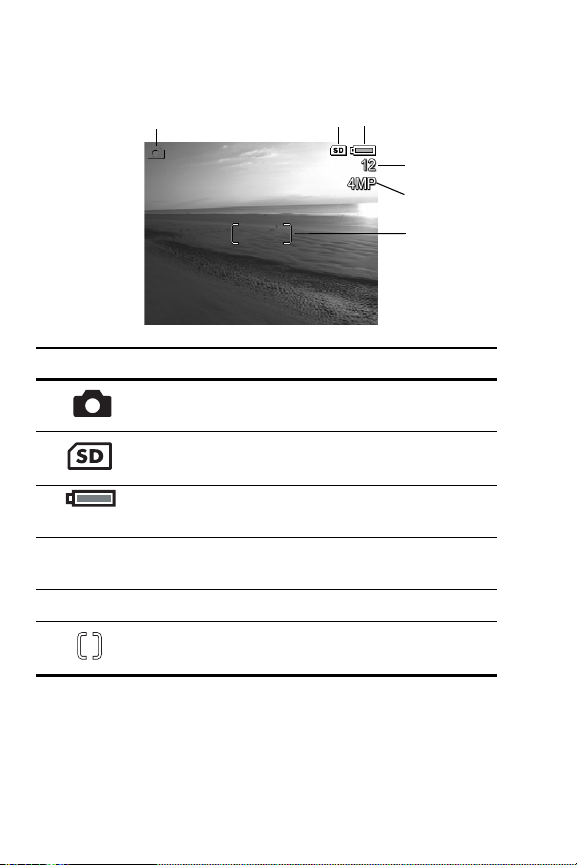
下表说明了相机设置为默认值且相机中安装了可选存储卡
时,实时查看屏幕中显示的信息。 如果更改其他相机设置,
则这些设置的图标也将显示在实时查看中。
3
1
2
4
5
6
#
图标 说明
1
2
实时查看图标,表示相机在实时查看模式中。 此图
标开始时显示几秒钟
表示相机中装有存储卡
3
4 12
5 4MP
6
30
电量指示灯,例如此图是一个满电量指示灯 (请参
见第 141 页的 “电源指示灯”)
剩余照片数 (实际数量取决于当前的图像质量设置
和剩余的内存空间大小)
图像质量设置 (默认值为 4MP)
聚焦框 (请参见第 34 页的 “相机聚焦”)
HP Photosmart M22/M23 用户手册
Page 31

拍摄静止照片
您几乎可以在相机开启的任何时候拍摄照片,而不管图像显
示屏上显示什么内容。
拍摄静止照片:
1. 按实时查看 / 回放 按钮,
直到实时查看 图标出现在图像
显示屏的左上角,然后在图像显示
屏中对拍摄对象取景。
2. 拿稳相机并将相机顶部的快门按钮
按下一半。 相机将测量并锁定焦距
和曝光。 锁定焦距后,图像显示屏中的聚集框变为稳定
绿色 (请参见
息)。
3. 完全按下快门按钮以拍摄照片。 拍摄照片后相机发出哔
声。
提示 : 按快门按钮时要双手握住相机以减少相机震动,从
而防止照片模糊。
拍摄照片后,图像将在图像显示屏中显示几秒钟。这被称为
即时查看。 在即时查看过程中,通过按
除子菜单选择此图像,可以将该图像删除。
注意 : 即时查看开始时,如果画面已聚焦,则聚集框显示
为绿色。 如果画面没有聚焦,则聚集框显示为红色。
第 34 页的 “相机聚焦”以了解详细信
按钮,然后在删
拍摄照片和录制视频剪辑
31
Page 32

为静止照片录制音频
有两种将音频剪辑附加到静止照片中的方法:
• 拍摄照片的同时录制音频,如本节中所述。 使用自拍定
时器设置或全景模式时,不能使用此方法。
• 拍摄照片后给照片添加音频剪辑。有关此操作的详细信
息,请参见
拍摄照片时录制音频:
1. 按快门按钮拍摄照片后,继续按住该按钮以录制音频剪
辑。录音过程中,麦克风图标
像显示屏中显示。
2. 要停止录音,松开快门按钮;否则,将继续录制长达 30
秒的音频,或直到相机存储容量用完。
注意 : 在全景模式中或用自拍定时器设置拍摄照片时,不
能使用这种录音方法。
要删除音频剪辑或录制新的音频剪辑,请使用回放菜单中的
录音选项。请参见
要播放静止图像附带的音频剪辑,将它们传输到计算机并使
Image Zone 软件。 如果您有可选的 HP Photosmart M
用 HP
系列底座,也可以通过使用照相机底座将相机连接到电视来
播放音频剪辑。要进行此项操作,请参见底座 《用户手册》
中的说明。
第 67 页的 “录音”。
和音频计数器将在图
第 67 页的 “录音”。
32
HP Photosmart M22/M23 用户手册
Page 33

录制视频剪辑
1. 按实时查看 / 回放 按钮,直到实时查看 图
标出现在图像显示屏的左上角,然后在图像显示屏中对
拍摄对象取景。
2. 开始录制视频时,按下然后再松开
相机顶部的视频 按钮。 图像显
示屏上将出现视频 图标、
REC、视频计数器和一条说明如何
结束视频的信息。 自拍定时器 / 视
频指示灯呈现稳定的红色。
3. 要停止录制视频,再次按下并松开
视频
量用完。
录制停止后,视频剪辑的第一帧将在图像显示屏上显示三秒
钟。这被称为即时查看。 在即时查看过程中,通过按
钮,然后在删除子菜单选择此图像,可以将该视频剪辑删
除。
视频剪辑中包含音频。 要想播放视频剪辑的音频部分,将
视频剪辑传输到计算机并使用 HP Image Zone 软件。 如果
您有可选的 HP
相机底座将相机连接到电视来播放视频剪辑的音频部分。
要进行此项操作,请参见底座 《用户手册》。
注意 : 录制视频剪辑时,数码变焦不可用。
按钮;否则将继续录制视频,直到相机存储容
按
Photosmart M 系列底座,也可以通过使用照
拍摄照片和录制视频剪辑
33
Page 34

相机聚焦
实时查看屏幕中的聚焦框显示正在拍摄的静止照片或正在录
制的视频剪辑的聚焦区域。(请参见
查看”。) 将快门按钮按下一半拍摄静止照片时,相机将在
聚焦区域内自动测量并锁定焦距和曝光。 相机找到并锁定
焦距和曝光后,实时查看屏幕中的聚集框变为绿色。 这被
称为自动聚焦。
获得最佳焦距和曝光
将相机设置为微距 以外的任何拍摄模式时(请参见第 39
页的 “使用拍摄模式”),相机将尝试自动聚焦。 但是,当
相机在这些拍摄模式中无法聚焦时,实时查看中的聚集框变
为红色。 这表示画面可能没有聚焦,原因是相机很难聚焦
到物体上或聚焦范围太近。 相机将仍然拍摄照片,但您应
松开快门按钮,然后尝试重新对画面中的物体取景,然后将
快门按钮按下一半。 如果聚集框仍然为红色,松开快门按
钮。
• 如果由于对比度低而使相机很难聚焦到物体上,尝试使
用焦距锁 (请参见
• 如果物体太近 (小于 50 cm 或 20 in),则将相机移动
到离要拍摄的物体远一些,或将相机设置为微距
摄模式 (请参见第 39 页的 “使用拍摄模式”)。
按快门按钮时,相机还会测量光线以设置正确的曝光。 如
果相机确定光线不足且相机需要很长时间进行曝光,则实时
查看屏幕上将出现摇手图标 。
• 尝试将闪光设置为自动或闪光开启 (请参见第 37 页的
“设置闪光”)以增加光线。
• 如果可能,尝试打开更多的灯。
• 如果这些解决方法都不能奏效,您仍然可以拍摄照片,
但应将相机放到三脚架或稳定的平面上,否则照片可能
模糊。
34
HP Photosmart M22/M23 用户手册
第 35 页的 “使用焦距锁”)。
第 29 页的 “使用实时
拍
Page 35

如果将相机设置为微距 拍摄模式但相机不能自动聚焦,
实时查看屏幕将显示错误信息,聚集框呈现红色闪烁。 在
这些情况下,相机将不拍摄照片。
• 如果要拍摄的对象不在微距范围内 (20 至 50 cm 或 8
至 20 in),将相机移动到微距范围内,或将相机设置为
微距 以外的拍摄模式 (请参见第 39 页的 “使用拍
摄模式”)。
• 如果实时查看屏幕上出现摇手图标 ,则尝试上面列出
的一个方法以用于需要长时间曝光的场景。
使用焦距锁
使用焦距锁可对不在画面中心的物体聚焦,或通过在动作将
要发生的区域中进行预聚焦来快速拍摄动作照片。也可以使
用焦距锁在弱光线或低对比度环境下帮助聚焦。
1. 将要拍摄的物体或具有较高对比
度或较亮的物体框在聚集框内。
2. 将快门按钮按下一半以锁定焦距
和曝光。
3. 在重新取景或调整对象正确位置
的过程中,保持将快门按钮按下
一半。
4. 完全按下快门按钮以拍摄照片。
拍摄照片和录制视频剪辑
35
Page 36

使用数码变焦
在只想拍摄图像显示屏中场景的一部分时,可以使用数码变
焦。 在放大时,使用一个黄色框将想拍摄的场景部分框住,
并去除不需要的场景部分。
1. 在实时查看中时,按 按钮 (放大 图标)进入数码
变焦。
2. 持续按住放大 ,直到黄色框将
要拍摄的图像区域框住。 如果放
大过多而想缩小时,按
(缩小 图标)扩大选择范
围。
屏幕右侧的分辨率数字也将随着
数码变焦而变小。 例如,将显示
2.2MP 而不是 4MP,表示该图像被缩小到 2.2 兆像素大
小。
3. 当图像达到所需大小后,将快门按钮按下一半以锁定焦
距和曝光,然后全部按下以拍摄照片。
4. 要关闭数码变焦,按 按钮 (缩小 图标),直到
黄色框消失。
注意 : 数码变焦会降低图像分辨率,因此,您的照片与没
有使用变焦拍摄时相比更趋向于像素化或呈现颗粒。 在
需要较高质量 (例如要打印时)的情况下,要限制使用
数码变焦。
注意 : 在全景模式中或录制视频剪辑时,无法使用数码变
焦。
按钮
36
HP Photosmart M22/M23 用户手册
Page 37
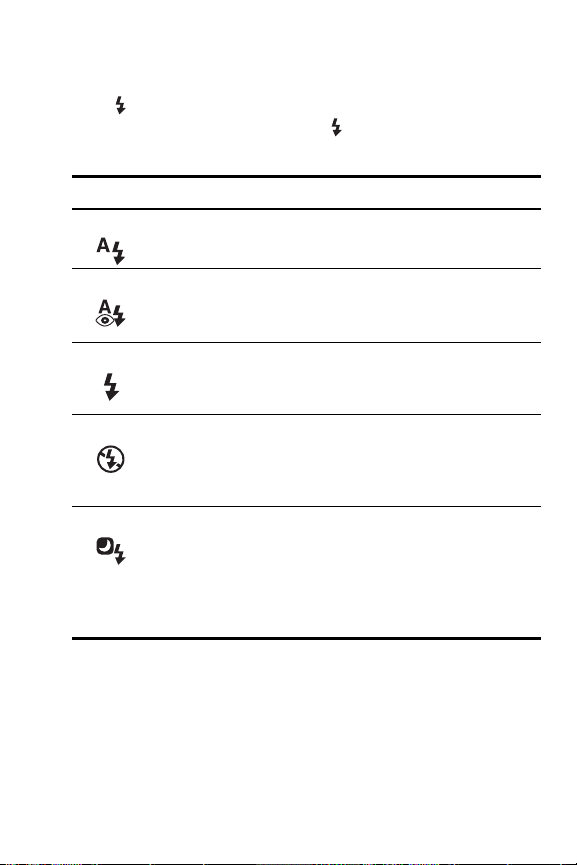
设置闪光
闪光 按钮可以使您在相机的各种闪光设置之间循环切
换。要更改闪光设置,请按闪光 按钮,直到所需的设置
出现在图像显示屏上。下表说明了相机上的每个闪光设置:
设置 说明
自动闪光 相机会测量光线,并在必要时使用闪光。
相机测量光线,并在必要时使用防红眼闪光 (有关红
红眼
眼消除的说明,请参见本节后面的红眼)。
闪光开启
闪光关闭
相机总是使用闪光。如果光线在拍摄对象后面,您可
以用此设置来增强拍摄对象前面的光线。 这被称为
“补充闪光”。
不管光线条件如何,相机将不使用闪光。使用此设置
可拍摄闪光范围以外光线较暗的拍摄对象。 使用此设
置时曝光时间可能增加,所以应使用三角架以避免因
相机震动而使图像模糊。
必要时,相机将使用防红眼闪光来照亮前景中的物体
夜间
(请参见第 38 页的 “红眼”中有关红眼消除的说
明)。 随后,相机将继续曝光 (就好像未使用过闪
光)以获取光线。 使用此设置时,曝光时间可能延
长。因此,应使用三脚架或将相机放到稳定的平面上
以避免相机震动。
注意 : 在全景和日落模式中以及在录制视频剪辑时,无法
使用闪光。
拍摄照片和录制视频剪辑
37
Page 38

如果闪光设置是默认的自动闪光设置以外的任何其他设置,
则该设置的图标将出现在实时查看屏幕上。新设置将在被更
改前或在相机关闭前一直有效。关闭相机时,闪光设置将恢
复为默认的自动闪光设置。
注意 : 要将闪光设置恢复为上次关闭相机时的设置,请在
开启相机的同时按 按钮。
红眼
红眼现象是由闪光光线被拍摄对象的眼睛反射回来引起的,
它有时会使人的眼睛在拍摄的照片中看上去发红,或使动物
的眼睛看上去为绿色或白色。 使用防红眼闪光设置时,相
机将快速闪光三次,以便在使用主闪光之前将人或动物的瞳
孔缩到最小,这样就降低了红眼现象的影响。使用防红眼设
置拍摄照片要用较长时间,因为快门被延迟以进行附加闪
光。 因此,请确保拍摄对象等待附加闪光。
提示 : 您也可以消除已拍摄照片中的红眼。请参见第 64 页
的 “消除红眼”。
38
HP Photosmart M22/M23 用户手册
Page 39

使用拍摄模式
拍摄模式使用一组预定义的相机设置,这些设置已针对拍摄
某些类型的场景进行了优化,可为您提供最佳拍摄效果。在
每种拍摄模式下,相机将选择最佳设置,如 ISO 速度、F 值
(光圈)和快门速度等,使它们最合适于特定场景和环境。
注意 : 录制视频剪辑时拍摄模式不适用。
要更改拍摄模式,按相机背面的模式按钮,直到所需的拍摄
模式出现在图像显示屏中。下表说明了相机上的每种拍摄模
式设置:
设置 说明
自动模式 当需要快速拍摄优质照片,却没有时间在相机上选择
微距
动作
肖像
风景
特殊拍摄模式时,请使用自动模式。 正常情况下,自
动模式对大多数照片效果都不错。 相机将针对场景自
动选择最佳 F 值 (光圈)、 ISO 速度以及快门速度。
使用微距模式在不到 50 cm (20 in) 的距离内拍摄对象
的特写照片。 在此模式下,自动聚焦的距离范围是
20 至 50 cm (8 至 20 in),如果相机无法聚焦,就
不会拍摄照片 (请参见第 34 页的 “相机聚焦”)。
可使用动作模式拍摄体育赛事、行进中的车辆或任何
需要将动作定格的场景。相机将使用较高的快门速度
和 ISO 速度将运动画面定格。
肖像模式适用于一个或多个人为主要拍摄对象的照
片。相机使用较低 F 值使背景变模糊,并结合较低清
晰度来获得更加自然的效果。
要使前景和背景都清晰可见,请使用风景模式拍摄大
景深的照片,如山川景色或城市的轮廓。 相机使用较
高 F 值以获得大景深,并结合较高饱和度以获得更加
生动的效果。
拍摄照片和录制视频剪辑
39
Page 40
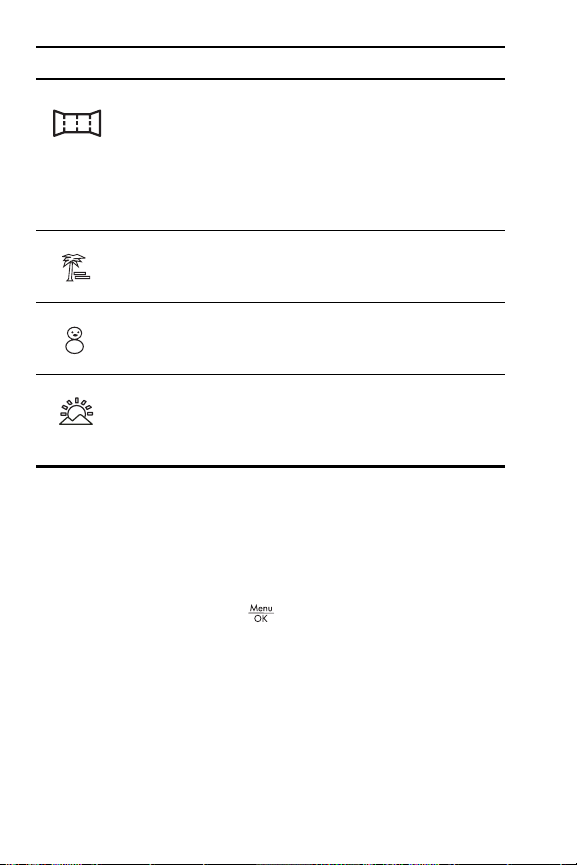
设置 说明
全景
海滩
雪景
全景模式用于拍摄广阔的风景 (如山脉)或集体照
片,幅度很宽,一张照片无法实现。 在此模式下,您
可以拍摄一系列衔接的照片,然后使用 HP Image
Zone 软件拼接成一张大的全景照片。在此模式下,闪
光设置为闪光关闭。(请参见第 41 页的 “使用全景
模式”)。 可以使用回放菜单中的预览全景选项来查
看整个全景照片 (请参见第 65 页的 “预览全景”)。
使用海滩模式拍摄海滩的景色。 使用此模式可以拍摄
明亮的海滩景色,并保持高亮区域和阴影之间的平
衡。
使用雪景模式可拍摄雪中的景色。 使用此模式可以拍
摄明亮的雪景,保留了雪的适宜亮度。
日落
使用日落模式可拍摄日落时的户外景色。 在此模式
下,焦点位于无穷远,闪光设置为闪光关闭。此模式
可提高日落色彩的饱和度,保留了景色的暖色调,并
向日落的橙色偏移。
如果拍摄模式设置是默认的自动模式设置以外的任何其他设
置,则该设置的图标将出现在实时查看屏幕上。新设置将在
被更改前或在相机关闭前一直有效。 关闭相机时,拍摄模
式设置将恢复为默认的自动模式设置。
提示 : 要将拍摄模式设置恢复为上次关闭相机前的设置,
请在重新开启相机时按 按钮。
40
HP Photosmart M22/M23 用户手册
Page 41

使用全景模式
在全景模式下,您可以拍摄 2 至 5 张连续照片,然后将它
们拼接在一起,以获得无法在单张照片中拍摄的宽广场景。
在全景模式下,可先拍摄全景序列的第一张照片,随后将拍
摄的每张照片增添到全景中,直到按
列或拍摄完序列中的第五张照片。 然后,可以使用回放菜
单中的预览全景选项预览低分辨率全景图像 (请参见
页),或将全景序列中的图像传输到计算机并进行自动拼
接,然后查看或打印。
注意 : 在全景模式中无法使用数码变焦。
按钮结束全景序
第 61
拍摄照片和录制视频剪辑
41
Page 42

拍摄全景序列照片
1. 按模式按钮,直到全景 模
式出现在图像显示屏上。此时可
以拍摄全景序列的第一张照片。
提示 : 全景图像从左到右拼接在一
起,因此,确保第一个图像位于
全景视图的最左端。
2. 按快门按钮拍摄全景序列的第一
张照片。 即时查看之后,相机
切换到实时查看,并在图像显示
屏上显示
3. 调整相机位置拍摄第二张照片。
请注意,序列中的第一张照片的
透明重叠部分与实时查看屏幕左
侧三分之一重合。使用这个重叠部分可将第二张照片与
第一张水平对齐。
4. 按快门按钮拍摄第二张照片。
即时查看之后,相机切换到实时
查看,并在图像显示屏上显示
。 同样,上一个图像的透明
重叠部分与实时查看屏幕左侧三
分之一重合,以便将第三张照片
对齐。
5. 继续向全景序列中添加更多照片,或按 按钮结束全
景序列。拍摄第五张照片后,全景序列自动结束。
6. 拍摄完全景序列后,可以在即时查看中将其删除,方法
是按
。
按钮,然后在删除子菜单中选择整个全景序列。
42
HP Photosmart M22/M23 用户手册
Page 43

要在相机上预览已经拼接在一起的全景序列,请参见第 65
页的 “预览全景”。
注意 : 全景拍摄模式需要使用计算机上的完整版 HP Image
Zone 软件自动将图像拼接到一起 (请参见第 79 页的
“将图像传输到计算机”和第 97 页的 “HP Image Zone
软件”)。
使用自拍定时器设置
1. 将相机固定在三脚架上或安放于稳固的表面上。
2. 按定时器 按钮,直到自拍定时器 出现在图像显示
屏上,然后对拍摄对象取景 (请参见第 29 页)。
3. 下面的步骤取决于是拍摄静止照片,还是录制一段视频
剪辑。
对于静止照片:
a. 将快门按钮按下一半。 相机将测量并锁定焦距和曝
光。相机将保持这些设置,直到拍摄照片。
b. 完全按下快门按钮。 屏幕开始倒计时,相机拍摄照片
之前,自拍定时器 / 视频指示灯闪烁 10 秒钟。
提示 : 如果立即完全按下快门按钮,相机将刚好在 10 秒倒
计时完成之前锁定焦距和曝光。这在有一个或多个拍摄
对象在 10 秒倒计时期间进入画面中时很有用。
提示 : 使用自拍定时器设置时不能给静止图像录制音频,
但可在以后附加音频剪辑 (请参见第 67 页的 “录
音”)。
对于视频剪辑:
要开始录制视频,按视频 按钮,然后松开。 图像显
示屏将显示 10 秒倒计时。然后相机前面的自拍定时
器 / 视频指示灯闪烁 10 秒钟,相机才开始录制视频。
要停止录制视频剪辑,再次按视频 按钮;否则,将
继续录制,直到相机内存用完。
拍摄照片和录制视频剪辑
43
Page 44

自拍定时器 图标将出现在实时查看屏幕上。 拍摄照片或
录制视频剪辑后,自拍定时器设置恢复到默认的正常设置。
提示 : 如果使用或不使用三脚架在弱光线中拍摄静止图像,
则可以使用自拍定时器设置,以避免因相机震动而引起
的图像模糊。 将相机放在稳定表面或三脚架上,对画面
取景,将快门按钮完全按下,然后将手松开。 相机在拍
摄照片之前将等待 10 秒钟,从而避免了因手按快门按
钮而引起的相机震动。
44
HP Photosmart M22/M23 用户手册
Page 45

使用拍摄菜单
使用拍摄菜单可调整各种相机设置,这些设置会影响到使用
相机拍摄的图像和视频剪辑的特性。
1. 要显示拍摄菜单,在实时查看打开时按 按钮。 如果
实时查看未打开,则按实时查看 / 回放 按钮,
然后按 按钮。
2. 使用 按钮滚动查看拍摄菜单选项。
3. 按 按钮选择突出显示的选项并显示其子菜单,或使
用 按钮不进入子菜单而更改突出显示选项的设置。
4. 在子菜单中,按 按钮,然后按 按钮更改拍摄
菜单选项的设置。
5. 要退出拍摄菜单,按实时查看 / 回放 按钮。 有
关退出菜单的其他方法,请参见第 25 页的 “相机菜
单”。
提示 : 要将拍摄菜单设置恢复为上次关闭相机时的设置,
请在重新开启相机时按住 按钮。
拍摄照片和录制视频剪辑
45
Page 46

菜单选项帮助
帮助是拍摄菜单中每个子菜单中最
后的选项。 帮助选项提供有关拍摄
菜单选项及其设置的信息。 例如,
在白平衡子菜单中突出显示帮助
时,如果按
按钮,则显示白平
衡帮助屏幕,如图所示。
使用 按钮可滚动查看帮助屏
幕。 要退出帮助并返回到拍摄菜单中的特定子菜单,按
按钮。
图像质量
使用此设置可以为用相机拍摄的静止照片设置分辨率和
JPEG 压缩。图像质量子菜单有四种设置。
1. 在拍摄菜单 (第 45 页)中,选择图像质量。
2. 在图像质量子菜单中,使用
按钮突出显示一个设置。
3. 按 按钮保存设置并返回到
拍摄菜单。
下表详细介绍了图像质量设置:
设置 说明
4MP 最佳 图像为全分辨率并有最低的压缩。 此设置产生很高质
量的图像并占用最大的内存。 如果计划打印尺寸达
297 x 420 mm (11 x 17 in) 的图像,建议使用此设
置。
4MP
46
图像为全分辨率,并且具有中等的压缩。 此设置可产
生高质量的图像,但使用的内存比上面的 4MP 最佳
设置少。 这是默认设置,如果计划打印尺寸达 210 x
297 mm (8.5 x 11 in) 的图像,建议使用此设置。
HP Photosmart M22/M23 用户手册
Page 47

设置 说明
2MP
VGA
图像为中等分辨率并有中等的质量和压缩。 这是一种
占用存储空间较少的设置,如果计划打印尺寸达
130 x 180 mm (5 x 7 in) 的照片,建议使用此设置。
图像分辨率为 640 x 480 (最低),并且具有中等的
压缩。这是最节约内存的设置,但产生的图像质量较
低。 此设置适用于想通过电子邮件发送或张贴到因特
网上的图像。
图像质量设置将影响图像质量和可以存储在相机内部存储器
或可选存储卡上的图像数量。 例如, 4MP 最佳设置产生的
图像质量最高,但与略低的 4MP 设置相比,会占用更多的
存储空间。 同样, 2MP 或 VGA 设置与 4MP 相比,在存储
器中可存储更多的静止图像;但是,这些设置所产生的图像
质量较低。
突出显示每种设置时,图像质量子菜单屏幕下面的剩余照片
计数将更新。有关图像质量设置如何影响相机内部存储器中
可保存的图像数的更多信息,请参见第 158 页的 “存储容
量”。
图像质量设置将出现在实时查看屏幕上。新设置被再次更改
前会一直有效,即使将相机关闭也是如此。
注意 : 使用数码变焦时,分辨率随着图像放大而降低。请
参见第 36 页的 “使用数码变焦”。
注意 : 录制视频剪辑时,图像质量设置不适用。
拍摄照片和录制视频剪辑
47
Page 48

适应性照明
此设置将会平衡照片中亮暗区域之间的关系,保留柔和的对
比度并降低过高的对比度。 照片中的暗区域变亮,而亮区
域保持原样。 使用闪光时,适应性照明可以增加闪光所照
不到的区域的亮度。下面是适应性照明对图像进行增强的一
个例子:
未使用适应性照明 :
适应性照明在以下情况下很有用:
• 阳光和阴影同时存在的室外场景
• 天空中有很多亮光的多云天气
• 使用闪光拍摄时的室内场景 (将闪光效果柔化或均匀
化)
• 拍摄对象太远以致正常闪光达不到的逆光场景,或严重
的逆光的场景 (例如,在窗户的前面)
您可以在有或没有闪光的情况下使用适应性照明,但建议不
要用它来代替闪光。 与闪光不同,适应性照明不影响曝光
设置,因此,如果不使用闪光或三脚架拍摄照片,加亮区域
可能出现噪点或颗粒,室内或夜景图像可能会变得模糊。
使用适应性照明 :
48
HP Photosmart M22/M23 用户手册
Page 49

1. 在拍摄菜单 (第 45 页)中,选
择适应性照明。
2. 在适应性照明子菜单中,使用
按钮突出显示一个设置。
3. 按 按钮保存设置并返回到
拍摄菜单。
下表对设置进行了详细说明:
设置 说明
关闭 相机正常处理图像。这是默认设置。
低 相机将略微调亮图像的暗区域而不会改变明亮区域。
高 相机将大大调亮图像的暗区域而不会显著改变明亮区域。
如果新设置是默认的关闭设置以外的任何其他设置,则该设
置的图标将出现在实时查看屏幕上。
注意 : 打开适应性照明时,相机将图像保存在存储器中需
要略微长的时间,这是因为在存储图像前要对其进行处
理。
注意 : 在全景模式中或录制视频剪辑时,适应性照明设置
不适用。
拍摄照片和录制视频剪辑
49
Page 50

颜色
使用此设置可以控制被拍摄图像的颜色。例如,当将颜色设
置为深褐色时,图像以深褐色调拍摄,看起来像是旧时的照
片。
1. 在拍摄菜单 (第 45 页)中,选择颜色。
2. 在颜色子菜单中,使用 按
钮突出显示一个设置。新的设置
将应用于菜单后面的实时查看屏
幕,这样您就可以看到每个设置
在照片上所产生的效果。
3. 按 按钮保存设置并返回到
拍摄菜单。
新设置将在被更改前或在相机关闭前一直有效。关闭相机
时,颜色设置恢复为默认的全色设置。
注意 : 使用黑白或深褐色设置拍摄照片,以后无法将图像
调节回全色。
日期时间戳
此设置将拍摄照片时的日期或日期和时间打印到图像的左下
角。选择日期时间戳设置后,日期或日期和时间将被打印到
所有后面拍摄的静止图像上,而不会打印到前面拍摄的图像
上。
使用仅日期或日期和时间设置拍摄照片后,以后将无法删除
打印到图像上的日期或日期和时间。
提示 : 请在使用此功能前确认日期和时间设置是否正确
(请参见第 88 页的 “日期和时间”)。
50
HP Photosmart M22/M23 用户手册
Page 51

1. 在拍摄菜单 (第 45 页)中,选
择日期时间戳。
2. 在日期时间戳子菜单中,使用
按钮突出显示一个设置。
3. 按 按钮保存设置并返回到
拍摄菜单。
下表对设置进行了详细说明:
设置 说明
关闭 相机不在图像上打印日期或日期和时间。
仅日期 相机将日期永久打印到图像的左下角。
日期和时间 相机将日期和时间永久打印到图像的左下角。
如果新设置是默认的关闭设置以外的任何其他设置,则该设
置的图标将出现在实时查看屏幕上。新设置被再次更改前会
一直有效,即使将相机关闭。
注意 : 在录制视频剪辑时或在全景模式中时,日期和时间
设置不适用。
拍摄照片和录制视频剪辑
51
Page 52

曝光补偿
在照明条件不良的情况下,可以使用曝光补偿来替代相机采
用的自动曝光设置。
曝光补偿在包含很多亮对象 (如明亮背景中的白色物体)
或很多暗对象 (如黑暗背景中的黑色物体)的场景中很有
用。 在不使用曝光补偿时,包含很多亮对象或很多暗对象
的场景可能会变为灰色。
对于具有很多亮对象的场景,将曝光补偿增加到一个正值可
产生更加明亮的效果。对于具有很多暗对象的场景,降低曝
光补偿可使场景变暗以致接近于黑色。
1. 在拍摄菜单 (第 45 页)中,选择曝光补偿。
2. 在曝光补偿子菜单中,使用
按钮以 0.33 的步长在 -3.0 至
+3.0 之间更改曝光设置。新的
设置应用于菜单后面的实时查看
屏幕,这样您就可以看到每个设
置在照片上产生的效果。
3. 按 按钮保存设置并返回到
拍摄菜单。
如果设置是默认的 0.0 以外的任何其他设置,该数值将显示
在实时查看屏幕上
在相机关闭前一直有效。关闭相机时,曝光补偿设置恢复为
默认的 0.0 设置。
图标的旁边。新设置将在被更改前或
52
HP Photosmart M22/M23 用户手册
Page 53

白平衡
不同类型的照明条件会产生不同的颜色。例如,阳光比较
蓝,而室内的钨灯颜色比较黄。由某种单一颜色为主导的场
景可能需要调节白平衡设置,以帮助相机更精确地重现颜
色,并确保在最终图像中白颜色看上去为白色。还可以通过
调整白平衡来产生富有创意的效果。 例如,使用阳光设置
可使图像产生暖色效果。
1. 在拍摄菜单 (第 45 页)中,选择白平衡。
2. 在白平衡子菜单中,使用
按钮突出显示一个设置。新的设
置将应用于菜单后面的实时查看
屏幕,这样您就可以看到每个设
置在照片上所产生的效果。
3. 按 按钮保存设置并返回到
拍摄菜单。
下表对设置进行了详细说明:
设置 说明
自动 相机自动识别场景的光线并进行相应调整。这是默认
阳光 相机对颜色进行平衡,并假设拍摄对象在室外阳光下
阴影 相机对颜色进行平衡,并假设拍摄对象在室外阴影
设置。
或在明亮多云的条件下。
中、阴天多云的条件下或在黄昏时分。
钨灯 相机根据白炽灯或卤素灯照明 (典型家庭用照明)
对颜色进行平衡。
荧光 相机根据荧光照明对颜色进行平衡。
拍摄照片和录制视频剪辑
53
Page 54

如果设置是默认的自动设置以外的任何其他设置,则该设置
的图标将出现在实时查看屏幕上。新设置将在被更改前或在
相机关闭前一直有效。关闭相机时,白平衡设置恢复为默认
的自动设置。
ISO 速度
此设置可调节相机对光线的灵敏度。当 ISO 速度设置为默
认的自动设置时,相机针对场景选择最佳 ISO 速度。
较低的 ISO 速度将拍摄到具有最少颗粒 (或噪点)的图
像,但快门速度较慢。如果在弱光线条件下不使用闪光灯以
ISO 100 的速度拍摄照片,则可能需要使用三脚架。 相反,
较高 ISO 值使快门速度加快,可用于在不使用闪光时在较
暗区域拍摄照片,或拍摄快速移动的对象。 较高的 ISO 速
度将产生具有更多颗粒 (或噪点)的图像。
1. 在拍摄菜单 (第 45 页)中,选
择 ISO 速度。
2. 在 ISO 速度子菜单中,使用
按钮突出显示一个设置。
3. 按 按钮保存设置并返回到
拍摄菜单。
如果设置是默认的自动设置以外的
任何其他设置,该设置的图标 (如 ISO 速度子菜单所示)
将显示在实时查看屏幕中。新设置将在被更改前或在相机关
闭前一直有效。关闭相机时, ISO 速度设置恢复为默认的自
动设置。
注意 : ISO 速度设置在录制视频剪辑时不适用。
54
HP Photosmart M22/M23 用户手册
Page 55

3 查看图像和视频剪辑
您可以使用回放查看相机中存储的图像和视频剪辑。 在回
放模式下查看图像时,您也可以查看图像的缩略图,或放大
图像以便在相机上更仔细地查看它们。 请参见第 59 页的
“查看缩略图”和第 60 页的 “放大图像”。
另外,可使用回放菜单删除图像或视频剪辑并处理图像
(如消除图像中的红眼和旋转图像等),甚至可以获得
HP 图像建议 (对拍摄图像时可能出现的聚焦、曝光等问题
所做的分析)。 要完成这些及更多操
“使用回放菜单”。
使用回放
1. 按实时查看 / 回放 按钮,直到回放 图标出
现在图像显示屏的左上角 。
2. 使用 按钮滚动查看图像和视频剪辑。 按住 按钮
中的任一个进行快速浏览。
对于由视频 图标指示的视频剪辑,第一帧仅显示 2
秒钟, 然后它们开始自动播放。
3. 要在查看图像和视频剪辑后改为实时查看,请再次按实
时查看 / 回放
注意 : 要播放静止图像附带的音频剪辑,将它们传输到计
算机并使用 HP Image Zone 软件。 如果您有可选
HP Photosmart M 系列底座,可以使用该相机底座将相机
连接至电视,然后播放音频。 要进行此项操作,请参见
底座 《用户手册》中的有关说明。
按钮。
作,请参见第 61 页的
查看图像和视频剪辑
55
Page 56

在回放过程中,图像显示屏还会显示每个图像或视频剪辑的
其他信息。 下表说明了这些信息。
1
2
3
4
5
6
56
HP Photosmart M22/M23 用户手册
9
78
Page 57

#
图标 说明
1
2
回放图标,指出相机处于回放模式。 此图标开始
时显示几秒钟。
只有当相机中安装了可选存储卡时才会显示。
3
4
5
6
7
8
9
3
2
17/43
0:29
或
电量指示灯,例如此满电量指示灯 (请参见第
141 页的 “电源指示灯”)。
在刚进入回放模式时显示几秒钟,表示可以用
按钮滚动查看图像或视频剪辑。
表示已选中此图像,并使用 HP Instant Share 将
其发送到 3 个目的地(请参见第 70 页的 “使用
HP Instant Share 菜单”)。
表示已选中此图像,并使用 HP Instant Share 将
其打印两份 (请参见第 70 页的 “使用
HP Instant Share 菜单”)。
显示该图像或视频剪辑的编号及存储器中存储的
图像和视频剪辑的总数。
• 显示此音频或视频剪辑的录制长度。
• 表示此图像附有音频剪辑。
• 表示这是一个视频剪辑。
表示该图像是使用全景拍摄模式拍摄的全景图像
序列中的第 2 个图像。
查看图像和视频剪辑
57
Page 58

全部图像摘要屏幕
查看最后一张图像时按 按钮,将
出现全部图像摘要屏幕显示已拍摄
的照片数量和剩余照片数量。 选中
用于 HP Instant Share 的图像
和要进行打印 的图像的总数显
示在屏幕的左上角。 另外,可选存
储卡图标 (若已安装,显示为 SD
图标
第 141 页的 “电源指示灯”)显示在屏幕的右上角。
) 和电量指示灯图标 (如低电量指示灯,请参见
58
HP Photosmart M22/M23 用户手册
Page 59

查看缩略图
注意 : 在缩略图视图中,全景序列中的每个图像将单独显
示。 要预览整个全景序列图像,请参见第 65 页的 “预
览全景”。
使用缩略图视图,以每屏 9 个缩略图和视频剪辑帧的方式,
查看已拍摄的图像和已录制的视频剪辑的第一帧。
1. 在回放模式中 (第 55 页),按
按钮 (缩略图 图标)。
图像显示屏上出现一个最多可达
9 个图像和视频剪辑帧的缩略图
视图。 当前图像或视频剪辑帧由
黄色边框包围。
2. 使用 按钮横向滚动至上一个
或下一个缩略图。
3. 使用 按钮纵向滚动至位于当前缩略图正上方或正
下方的缩略图。
4. 按 按钮退出缩略图视图并返回到回放。 当前图像或
视频剪辑 (在缩略图视图中由黄色边框包围)重新以全
屏视图方式在图像显示屏上显示。
在图像显示屏的底部,图标指示出当前图像的相机选择
(例如,图像是全景序列的一部分或图像是视频剪辑)。
查看图像和视频剪辑
59
Page 60

放大图像
此功能只能用于查看,不能永久改变图像。
1. 在回放 ( 第 55 页 ) 中,按 按
钮(放大 图标)。 当前显示
图像自动放大 2 倍。 显示放大图
像的中心部分。
2. 要增加或减小放大倍数,请使用
按钮。
3. 要平移图像,按 按钮,然
后使用 和 按钮。
提示 : 要在放大和平移之间切换,请按 按钮。 这样做
可调节放大倍数,然后以更改的放大倍数平移图像。
4. 要退出放大视图,请按实时查看 / 回放 按钮。
注意 : 只能放大静止图像;无法放大视频剪辑。
60
HP Photosmart M22/M23 用户手册
Page 61

使用回放菜单
使用回放菜单,可删除静止图像或视频剪辑、取消删除图
像、格式化相机内部存储器或可选存储卡并消除静止图像中
的红眼。 另外,您可以获得 HP 图像建议 (对存在聚焦和曝
光等问题的图像所做的分析)、录制要附加到图像上的音频
剪辑、旋转图像以及对全景序列图像进行预览。
1. 要显示回放菜单,请在回放模式下按 按钮。 如果目
前不在回放状态下,按实时查看 / 回放 按钮直
至处于回放中,然后按 按钮。
2. 使用 按钮突出显示位于图像显示屏左侧的所需回
放菜单选项。 本章后面将介绍回放菜单中的选项。
3. 按 按钮,移动到要使用的图像或视频剪辑。 这使得
对几个图像或视频剪辑执行同样操作变得很方便,如删
除多个图像或视频剪辑。
4. 按 按钮,选择突出显示的回放菜单选项。 按照屏幕
上的说明完成选择的任务。
5. 要退出回放菜单,请按实时查看 / 回放 按钮。
有关退出菜单的其他方法,请参见第 25 页的 “相机菜
单”。
查看图像和视频剪辑
61
Page 62

下表概述了回放菜单选项。
1
2
3
4
5
#
图标 说明
1
2
3
4
5
6
7
删除 — 显示一个子菜单,可以从这里删除当前图
像或视频剪辑、删除整个全景序列图像、删除全部
图像和视频剪辑、格式化内部存储器或可选存储卡
以及取消删除最后删除的图像。 (请参见第 63 页
的 “删除”。)
消除红眼 — 对静止图像中出现在人物眼睛中的红
眼效应加以校正。 (请参见第 64 页的 “消除红
眼”。)
图像建议 — 对存在聚焦和曝光等问题的图像提供
分析。 另外,对今后如何提高类似图像的拍摄质量
提供建议。 (请参见第 65 页的 “图像建议”。)
预览全景 — 显示当前选定全景图像的低分辨率、
拼接图像。 (请参见第 65 页的 “预览全景”。)
旋转 — 以 90 度为增量旋转当前显示的静止图像。
(请参见第 66 页的 “旋转”。)
录音 — 录制附加到此静止图像的音频剪辑。 (请
参见第 67 页的 “录音”。)
退出 — 退出回放菜单。
6
7
62
HP Photosmart M22/M23 用户手册
Page 63

删除
在回放菜单 (第 61 页)中选择删
除后,将会显示删除子菜单。 使用
按钮突出显示某个选项,然后
按 按钮选中该选项。
删除子菜单包含下列选项:
• 取消 — 返回到回放菜单而不删除
当前显示的图像或视频剪辑。
• 此图像 — 删除当前显示图像或视频剪辑。
• 整个全景序列 — 如果当前图像是全景序列的一部分,删
除与全景序列相关的所有图像。
• 所有图像 (内部存储器中 / 存储卡上)— 删除内部存储
器中或数码相机的可选存储卡上的所有图像和视频剪
辑。
• 格式化 (内部存储器 / 存储卡) — 删除内部存储器中或
可选存储卡上的所有图像、视频剪辑以及文件,然后对
内部存储器或存储卡进行格式化。为防止存储卡和图像
损坏,在第一次使用存储卡前以及想要删除存储卡中存
储的所有的图像和视频剪辑时,使用格式化存储卡将它
们格式化。
查看图像和视频剪辑
63
Page 64

• 取消删除最后一项 — 恢复最后删除的图像。 (仅在执
行了删除操作后才会显示该选项。) 只能恢复最后执行
的删除操作,包括整个全景序列的删除。 一旦继续执行
其他操作,如关闭相机电源或拍摄其他照片,执行的删
除操作将是永久性的,且删除的图像无法再被恢复。
注意 : 从全景序列的中心删除一张照片时,将会删除该全
景序列的所有全景标记。 每个图像成为一个单独的静止
图像。 但是,如果从全景序列的起始或末尾处删除图
像,并且至少还剩余 2 个图像,则该全景序列将被保留
下来。
消除红眼
在回放菜单 (第 61 页)中,选择消除红眼后,相机会立
即开始处理当前的静止图像,以便消除该图像中对象上的红
眼。 红眼消除需要几秒钟的时间。 处理过程完成后,将会
显示校正后的图像,校正的区域四周标有绿框,同时还会显
示消除红眼子菜单,其中包含下面三个选项:
• 保存更改 — 保存对红眼的修改 (覆盖原来的图像),并
返回到回放菜单。
• 查看更改 — 显示校正过的图像的放大视图。图像中被消
除红眼的区域四周标有绿框。可在此视图中平移图像。
要返回到消除红眼菜单,按 按钮。
• 取消 — 返回到回放菜单,不保存对红眼的修改。
注意 : 消除红眼菜单只适用于使用闪光灯拍摄的静止图像。
此选项不适用于视频剪辑。
64
HP Photosmart M22/M23 用户手册
Page 65

图像建议
在回放菜单 (第 61 页)中选择图像建议后,相机将分析
图像的聚焦、曝光等。
如果图像建议发现在将来拍摄类似
图像时可做的改进,就会在图像显
示屏上显示分析信息,列出相关的
问题以及建议的解决方法,如此处
的示例屏幕所示。 图像建议最多列
出两个问题。
要退出图像建议屏幕,按 按
钮。
注意 : 图像建议不适用于视频剪辑。
预览全景
在回放菜单 (第 61 页)中选择预览全景,相机显示全景
序列的拼接视图。 此功能只能用于查看,不能永久改变图
像。
注意 : 该视图是临时的。 要创建永久性的拼接全景序列,
使用相机随附的完整版的 HP Image Zone 软件。 请参见
第 83 页的 “打印全景图像”。
1. 使用 按钮滚动至图像全景序列中的其中一个图像。
2. 在回放菜单 (第 61 页)中,选择预览全景并按 按
钮。
全景序列的中心首先显示。 使用 按钮滚动至图像的
左右两侧,以便查看整个全景序列。 按 按钮以退出
预览全景选项并返回到回放菜单。
注意 : 预览全景仅适用于全景序列中的图像。
查看图像和视频剪辑
65
Page 66

旋转
在回放菜单 (第 61 页)中选择旋转时,相机显示以 90 度
为增量旋转图像的子菜单 。
1. 在回放菜单中,选择旋转。
2. 使用 按钮将图像顺时针或逆时针旋转。 图像在图像
显示屏中旋转。
3. 将图像旋转至所需的方向后,按 按钮将新的方向保
存。
注意 : 旋转对于视频剪辑或作为全景序列一部分的静止图
像不可用。
66
HP Photosmart M22/M23 用户手册
Page 67

录音
您可在拍照时将音频剪辑附加到静止照片 (请参见第 32 页
的 “为静止照片录制音频”)或如本节所述在日后添加。
您也可以使用本节中的方法替换已经附加到图像的音频剪
辑。
1. 在回放菜单 (第 61 页)中,选择录音。 选中此菜单选
项后,将立即开始录音。
2. 要停止录音,按 按钮;否则将继续录制长达 30 秒
的音频,或直到相机存储容量用完,取决于哪个时间先
到。
注意 : 音频剪辑可以附加到全景序列中的单个图像,但不
能附加到拼接好的最终全景文件上。
如果当前显示的图像已经附加有音频剪辑,则选择录音后,
将会显示录音子菜单。 该子菜单列出多个选项:
• 保留当前剪辑 — 保留当前的音频剪辑并返回到回放菜
单。
• 录制新剪辑 — 开始录制音频,从而替换以前的音频剪
辑。
• 删除剪辑 — 删除当前的音频剪辑,然后返回到回放菜
单。
提示 : 要播放音频剪辑,将附带有音频剪辑的图像传输到
计算机并使用 HP Image Zone 软件。 如果您有可选的
HP Photosmart M 系列底座,可以通过相机底座将相机连
接到电视来检查音频剪辑。 要进行此项操作,请参见底
座 《用户手册》。
注意 : 录音不适用于视频剪辑。
查看图像和视频剪辑
67
Page 68

68
HP Photosmart M22/M23 用户手册
Page 69

4 使用 HP Instant Share
本款相机具有一项令人心动的功能 — HP Instant Share。 使
用此功能可方便地选择相机中的静止图像,下次将相机连接
到计算机或打印机时可自动将这些图像发送到各个目的地或
打印机。 您也可以自定义 HP
邮件地址 (包括群发列表)、在线相册或指定的其他在线服
务。
使用相机拍摄照片后,使用 HP Instant Share 很简单:
1. 在相机上设置目的地 (请参见第 72 页)。
2. 选择相机中的图像并发送至在线目的地 (请参见第 74
页和 76 页)。
注意 : 您必须在计算机上装有完整版的 HP Image Zone 软
件以使用 HP Instant Share 功能。 如果计算机使用
Windows 操作系统,请参见第 97 页的 “计算机系统要
求”以确定是否已安装了完整版的软件。
注意 : 可用的在线服务因地区而异。 请访问
www.hp.com/go/instantshare 以查看 HP Instant Share
的动画演示。
Instant Share 菜单以包含电子
使用 HP Instant Share
69
Page 70

使用 HP Instant Share 菜单
默认的 HP Instant Share 菜单使您可选择部分或所有图像,
以便在下次将相机连接到计算机或打印机时自动打印这些图
像。 您也可以通过 HP Instant Share 设置 ... 菜单选项将
目的地,如电子邮件地址 (包括群发列表)、在线相册或其
他在线服务等,添加到 HP
72 页的 “在相机中设置在线目的地”)。
1. 在实时查看中时,按实时查看 / 回放 按钮,然
后按 按钮。
2. 使用 按钮移动到 HP Instant Share 菜单 的菜单选
项卡。
1
2
3
4
3. 使用 按钮在 HP Instant Share 菜单选项中滚动。
4. 按 按钮选择突出显示的选项。
5. 要退出 HP Instant Share 菜单,按实时查看 / 回放
按钮。 关于退出菜单的其他方法,请参见第 25
页的 “相机菜单”。
Instant Share 菜单 (请参见第
70
HP Photosmart M22/M23 用户手册
Page 71

下表对 HP Instant Share 示例屏幕上出现的每个默认
Instant Share 菜单选项进行了说明。
HP
#
图标 说明
1
2
3
4
打印可让您指定连接到计算机或打印机时要打印的当
前显示图像的份数。 (请参见第 74 页的 “发送单个
图像至目的地”。)
共享所有图像可让您将内部存储器或可选存储卡中的
所有静止图像共享到所选目的地。 (请参见第 76 页
的 “发送所有图像至目的地”。)
HP Instant Share 设置可让您添加特定的电子邮件地址
和其他 HP Instant Share 目的地至 HP Instant Share 菜
单。 (请参见第 72 页的 “在相机中设置在线目的
地”。)
退出可让您退出 HP Instant Share 菜单。
提示 : 如果您使用 HP Instant Share 选择要打印的图像并将
它们送到照片打印服务社进行打印,应告知打印服务社
的工作人员有一个标准 DPOF 文件,该文件指定了要打
印哪些图像及其数量。 有关选择打印目的地的信息,请
参见第 74 页和第 76 页。
使用 HP Instant Share
71
Page 72

在相机中设置在线目的地
最多可在 HP Instant Share 菜单中设置 34 个 HP Instant
Share 目的地 (如单个电子邮件地址或群发列表)。
注意 : 完成此步骤需要有因特网连接。
注意 : 如果相机中有存储卡,请确保存储卡没有被锁定并
且有部分可用空间。
1. 确保计算机上安装了 HP Image Zone 软件 (请参见第
17 页和 97 页)。
2. 开启相机,按 按钮,使用 按钮滚动至
HP Instant Share 菜单。
3. 使用 按钮突出显示 HP Instant Share 设置 ... ,然
后按 按钮。 图像显示屏将显示一条信息,要求将相
机连接到计算机。
4. 保持相机开启,使用相机随
附的 USB 电缆将它连接到计
算机。 将电缆的较大一端到
计算机,较小一端连接到相
机侧面的 USB 接口。
72
HP Photosmart M22/M23 用户手册
Page 73

您也可以使用可选的 HP Photosmart M 系列底座将相机
连接到计算机 — 只需将相机放入底座,然后按底座上的
保存 / 打印 按钮。
5. 下一步骤在 Windows 和 Macintosh 计算机上有些不同:
• Windows: 将相机连接到计算机会激活 HP Instant
Share 设置程序。 如果还出现了一些其他对话框,通
过单击取消关闭该对话框。 在 HP Instant Share 设置
程序中,单击开始,然后按照屏幕上的说明在计算机
上设置目的地并将它们保存至相机。
• Macintosh: 将相机连接到计算机会激活 HP Instant
Share Setup Assistant(HP Instant Share 设置助手)。
单击 Continue (继续),按照屏幕上的说明在计算机
上设置目的地并将它们保存至相机。
使用 HP Instant Share
73
Page 74

发送单个图像至目的地
您可以发送一个或多个静止图像到任意数量的 HP Instant
Share 目的地。 您不能发送视频剪辑。
1. 开启相机,按 按钮,使用 按钮滚动至
HP Instant Share 菜单 。
2. 使用 按钮突出显示要向其发送一个或多个图像的
第一个目的地。
3. 使用 按钮滚动至要发送到选定目的地的静止图像。
4. 按 按钮选择目的地。
a. 如果选择了打印作为目的
地,会出现打印子菜单。 使
用
份数 (最多 99 份),然后
按
HP Instant Share 菜单中打
印的旁边。 要取消选择打
印,请按 按钮将份数设置为 0 (零),然后按
b. 如果选择了其他目的地, 出现在 HP Instant Share
菜单中该目的地的上面。 要取消选择该目的地,请再
次按
在两种情况下,带有份数的 图标和带有选定目的
地数量的 图标出现在图像的右边。
按钮指定要打印的
按钮。 出现在
按钮。
按钮。
74
HP Photosmart M22/M23 用户手册
Page 75

5. 通过使用 按钮突出显示 HP Instant Share 菜单中的
每个目的地并按 按钮选择此目的地,可为该图像选
择所有其他目的地。
6. 完成目的地选择后,按下实时查看 / 回放 退出
HP Instant Share 菜单。
7. 如第 79 页的 “将图像传输到计算机”中所述,将相机
连接到计算机。 图像将自动被发送到它们各自的
Instant Share 目的地。
HP
• 被选择发送到电子邮件目的地的图像并不作为附件发
送。 图像将被上载到安全的 HP
网站,并发送消息给
每个电子邮件地址。 该邮件包含缩略图以及到网页的
链接,收件人可以给您回信、打印图像、将图像保存
至计算机、转发图像等。 这样,那些使用不同电子邮
件程序的人也可方便地欣赏您的图像,而无需费心地
处理电子邮件附件。
• 被选择发送到打印目的地的图像将自动从计算机打
印。
注意 : 如果您按照第 80 页的 “直接从相机打印图像”中
所述的方法将相机直接连接到打印机,所有被选定打印
的图像将自动打印。
使用 HP Instant Share
75
Page 76

发送所有图像至目的地
1. 开启相机,按 按钮,使用 按钮滚动至
HP Instant Share 菜单 。
2. 使用 按钮突出显示 共享所有图像 ... 并按
按钮显示共享所有图像子菜单。
3. 使用 按钮滚动到要向其
发送所有图像的目的地,然后
按钮。
按
a. 如果选择了打印作为目的
地,会出现打印所有图像子
菜单。 使用
要打印的份数 (最多 5
份),然后按
和指定的份数出现在共
享所有图像子菜单中的打印
旁边。要取消选择打印,请再次选择共享所有图像子
菜单中的打印,将份数设置为 0 (零),然后再次按
按钮。
b. 如果选择了其他目的地, 出现在共享所有图像子
菜单中该目的地的上面。 要取消选择该目的地,请再
次按
按钮。
按钮指定
按钮。
76
HP Photosmart M22/M23 用户手册
Page 77

4. 重复步骤 3 以选择其他目的地。
5. 完成目的地选择后,按下实时查看 / 回放 按钮
退出 HP Instant Share 菜单。
6. 如第 79 页的 “将图像传输到计算机”中所述,将相机
连接到计算机。 图像将自动发送到它们各自的 HP Instant
Share 目的地 (请参见第 74 页的 “发送单个图像至目
的地”中的最后一步以了解详细过程)。
注意 : 如果选择了打印选项作为目的地,您也可以将相机
直接连接到打印机,如第 80 页的 “直接从相机打印图
像”中所述。
使用 HP Instant Share
77
Page 78

78
HP Photosmart M22/M23 用户手册
Page 79

5 传输和打印图像
将图像传输到计算机
提示 : 您也可以使用存储卡读卡器 (请参见第 101 页的
“使用存储卡读卡器”)或可选 HP Photosmart M 系列底
座 (请参见底座 《用户手册》)来执行此任务。
1. 请确认下列事项:
•HP Image Zone 软件或 HP Image Zone Express 软件
已经安装在计算机上 (请参见
件”)。 若要将图像传输到尚未安装 HP Image Zone
软件的计算机上,请参见第 99 页的 “未安装
HP Image Zone 软件时使用相机”。
• 如果选择相机上的图像进行打印或者发送到
Instant Share 目的地,请确保计算机已经与打印
HP
机和 / 或因特网连接。
2. 相机随附有专用的 USB 电
缆,用于将相机连接到计算
机。 将该 USB 电缆的较大
一端连接到计算机。
3. 打开最接近镜头的相机侧面
的盖,将 USB 电缆的较小
一端连接到相机的 USB 接
口。
4. 开启相机。
• 在 Windows 上: HP 图
像传输软件提供下载功能。 在从相机 / 存储卡传输图
像屏幕中,单击开始传输。 图像传输到计算机后,如
果存在以前已经选定发送到 HP
(请参见
第 74 页和 76 页)的静止图像,就会开始这
第 17 页的 “安装软
Instant Share 目的地
传输和打印图像
79
Page 80

些操作。 当计算机上出现图像操作情况汇总屏幕时,
您就可以将相机从计算机上断开。
如果您正在传输图像的全景序列到 Windows 计算
机,必须安装完整版的 HP
像传输期间自动拼接全景序列中的图像。 请参见第
97 页的 “HP Image Zone 软件”。
• 在 Macintosh 上: Image Capture 或 iPhoto 提供下载
功能。 Actions are ready to process (操作就绪可以
开始处理)屏幕出现,您可以将图像传输到计算机。
下载完成后,可断开相机与计算机的连接。
Image Zone 软件以便在图
直接从相机打印图像
您可以将相机直接连接到 PictBridge 认证的打印
机来打印图像。 要确定您的打印机是否经过
PictBridge 认证,请查看打印机上是否有
PictBridge 徽标。
1. 检查打印机是否已开启。 打印机的指示灯不应该闪烁,
并且没有关于打印机的错误信息。 需要时请将纸张装入
打印机。
2. 将相机连接到打印机。
a. 请确保相机的 USB 配置
已经设置为数码相机 (请
第 89 页的 “USB 配
参见
置”)。
b. 使用相机随附的 USB
电缆,将 USB 电缆上较大
的、扁平一端连接到
PictBridge 认证的打印机
上相应的接口。
提示 : PictBridge 接口通常位于打印机的前面。
80
HP Photosmart M22/M23 用户手册
Page 81
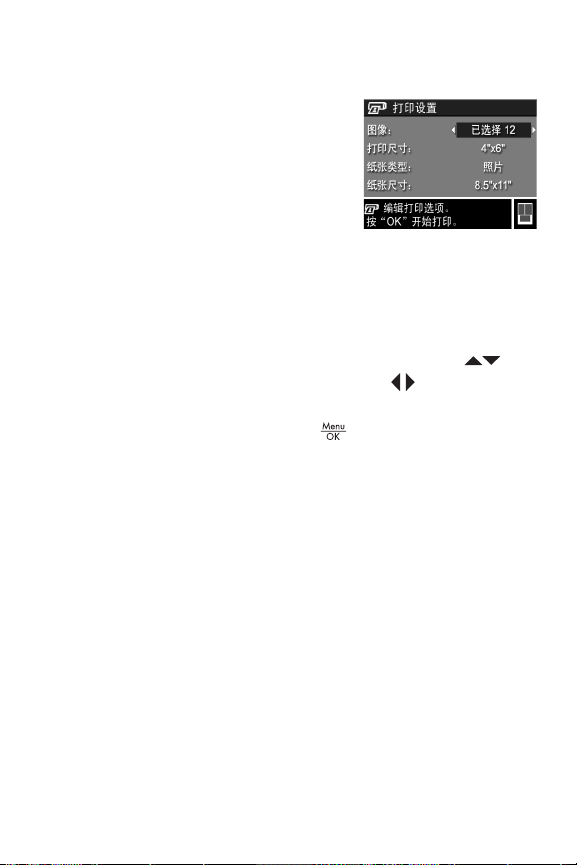
3. 打开最接近镜头的相机侧面的盖,将 USB 电缆的较小一
端连接到相机的 USB 接口。
4. 将相机连接到打印机后,相机上
将会显示打印设置菜单。 如果
已使用相机的 HP
Instant Share
菜单选择了要打印的图像,所选
图像的数量将会显示出来。 否
则,屏幕上显示图像: 全部。
打印设置屏幕右下角的打印预览
显示打印图像的页面布局。 该打印预览将随着打印尺寸
和纸张尺寸的更改而更新。 如果打印尺寸或纸张尺寸显
示为默认,则不会出现打印预览。 打印机会自动确定用
于打印图像的页面布局。
5. 要更改打印设置菜单中的设置,使用相机上的 按
钮选择菜单选项,然后使用相机上的 按钮更改设
置。
6. 当设置正确后,按相机上的 按钮开始打印。
将相机连接到打印机后,您可以打印相机中的所有图像
(请参见
第 76 页)或选定的图像 (请参见第 74 页)。 但
是,直接从相机打印有下列限制:
• 全景图像将作为单个照片打印。 有关打印整个全景图像
的信息,请参见
第 83 页的 “打印全景图像”。
• 从相机无法直接打印视频剪辑。 如果打印机有存储卡插
槽并能打印视频剪辑,您可以将存储卡直接插入打印机
的存储卡插槽并打印视频剪辑。 有关详细信息,请参见
打印机手册。
要避免这些限制,请使用 HP Image Zone 软件 (请参见第
97 页的 “HP Image Zone 软件”)。
注意 : 如果将相机连接到非 HP 打印机并遇到打印问题,请
联系打印机厂商。 HP 不为非 HP 打印机提供客户支持。
传输和打印图像
81
Page 82

提示 : 除了在本节中描述的方法,您也可以使用下列方法
之一直接从打印机打印图像:
• 如果要打印的图像保存在可选存储卡并且打印机具有
存储卡插槽,可将可选存储卡从相机中取出,插入打
印机的存储卡插槽。 有关详细说明,请参见打印机手
册。
• 如果有可选 HP Photosmart M 系列底座,您可使用该
底座连接相机和打印机。 请参见底座 《用户手册》中
的说明。
82
HP Photosmart M22/M23 用户手册
Page 83

打印全景图像
当使用 HP 图像传输软件将标记为全景序列的一组图像传输
到计算机时,计算机上 HP
自动将所有图像拼接在一起,合成一个全景图像。 随后就
可使用 HP Image Zone 软件打印该全景图像。
注意 : Windows 计算机必须安装完整版的 HP Image Zone
软件才能打印全景图像。 请参见第 97 页的 “HP Image
Zone 软件”。
打印全景图像:
1. 在计算机上启动 HP Image Zone 软件。
2. 在我的图像选项卡 (Windows) 或 HP Gallery (Macintosh)
中,选择要打印的全景图像。
启动打印图像应用程序,该程序提供打印图像的选项和
功能。
Image Zone 软件的全景组件会
传输和打印图像
83
Page 84

84
HP Photosmart M22/M23 用户手册
Page 85

6 使用设置菜单
使用设置菜单可以调整相机的多种设置,如相机声音、日期
和时间以及 USB 配置或电视连接。
1. 在实时查看模式中,按实时查看 / 回放 按钮,
然后按 按钮。
2. 使用 按钮滚动到设置菜单 选项卡。
3. 使用 按钮滚动查看设置菜单选项。
4. 按 按钮选择突出显示的选项并显示其子菜单,或使
用 按钮不进入子菜单而更改突出显示选项的设置。
5. 在子菜单中,按 按钮然后按 按钮更改设置菜
单选项的设置。
6. 要退出设置菜单,按实时查看 / 回放 按钮。 有
关退出菜单的其他方法,请参见第 25 页的 “相机菜
单”。
使用设置菜单
85
Page 86

显示亮度
使用此设置可针对查看条件调整图像显示屏的亮度。 在刺
眼的光线环境下,您可以使用此设置增加亮度。也可以用此
设置降低亮度,以延长电池使用寿命。
显示亮度的默认设置为中。
1. 在设置菜单 (第 85 页)中,选择显示亮度。
2. 在显示亮度子菜单中,突出显示
所需的图像显示屏显示亮度等
级。 新设置将应用于菜单后面的
实时查看屏幕,这样您可以看到
该设置对显示亮度产生的效果。
3. 按 按钮保存设置并返回到
设置菜单。
新设置被再次更改前会一直有效,即使将相机关闭也是如
此。
86
HP Photosmart M22/M23 用户手册
Page 87

相机声音
相机声音是指当开启相机、按下按钮或进行拍照时相机发出
的声音。 相机声音不是随图像或视频剪辑一起录制的音频
声音。
相机声音的默认设置为开启。
1. 在设置菜单 (第 85 页)中,选择相机声音。
2. 在相机声音子菜单里突出显示关
闭或开启。
3. 按 按钮保存设置并返回到
设置菜单。
新设置被再次更改前会一直有效,
即使将相机关闭也是如此。
使用设置菜单
87
Page 88

日期和时间
使用此设置,可以设定日期 / 时间格式以及相机的当前日
期和时间。 此设置通常在首次设置相机时设定;但是当您
在不同时区旅游、相机长时间没有电源以及日期或时间不正
确时,您都需要重新设定日期和时间。
选定的日期 / 时间格式将用于在回放中显示日期信息。 另
外,在此设置中选择的格式也是日期时间戳功能中使用的格
式 (请参见
1. 在设置菜单 (第 85 页)中,选择日期和时间。
2. 在日期和时间子菜单中,使用
的值。
3. 按 按钮移动到其他选项。
4. 重复步骤 2 和 3,直到设置了
正确的日期 / 时间格式以及正
确的日期和时间。
5. 按 按钮保存设置并返回到设置菜单。
日期 / 时间格式设置被再次更改前会一直有效,即使将相
机关闭也是如此。 只要相机中安装的电池还有电量、电池
取出的时间短于 10 分钟或者相机连接到可选的 HP
源适配器上,相机的日期和时间设置将一直保持为当前设
置。
第 50 页的 “日期时间戳”)。
按钮调整突出显示的选项
交流电
88
HP Photosmart M22/M23 用户手册
Page 89

USB 配置
此设置决定了相机连接到计算机时被识别的方式。
1. 在设置菜单 (第 85 页)中,选
择 USB。
2. 在 USB 配置子菜单中,突出显
示下列两个选项中的一个:
• 数码相机 — 使计算机将相机
识别为一台使用照片传输协
议 (PTP) 标准的数码相机。 这
是相机中的默认设置。
• 磁盘驱动器 — 使计算机将相机识别为一台使用海量
存储设备类别 (MSDC) 标准的磁盘驱动器。 使用此设
置可将图像传输到未安装 HP Image Zone 软件的计算
机上 (请参见
软件时将图像传输到计算机”)。 您可能无法在未安
装 HP Image Zone 软件的 Windows 98 计算机上使
用此项设置。
3. 按 按钮保存设置并返回到设置菜单。
新设置被再次更改前会一直有效,即使将相机关闭也是如
此。
第 100 页的 “未安装 HP Image Zone
使用设置菜单
89
Page 90

TV 配置
使用此设置,可以设置用于在电视上显示相机图像的视频信
号的制式 (相机通过可选的 HP
座与电视相连)。
TV 配置的默认设置取决于首次开启相机时所选择的语言和
地区。
1. 在设置菜单 (第 85 页)中,选
择 TV 配置。
2. 在 TV 配置子菜单中,突出显示
下列两个选项中的一个:
• NTSC — 主要用于北美、南
美的部分地区、日本、韩国
和台湾
• PAL — 主要用于欧洲、非洲、阿根廷、乌拉圭、巴拉
圭和亚洲部分地区
提示 : 如果当前设置不能工作,请尝试其他设置。
3. 按 按钮保存设置并返回到设置菜单。
新设置被再次更改前会一直有效,即使将相机关闭也是如
此。
有关将相机连接到电视的更多信息,请参见底座 《用户手
册》。
Photosmart M 系列相机底
90
HP Photosmart M22/M23 用户手册
Page 91

语言
使用此设置,可以设置相机界面上使用的语言,如菜单中的
文字。
1. 在设置菜单 (第 85 页)中,选
择 。
2. 在语言子菜单中,使用 和
按钮突出显示您要使用的语
言。
3. 按 按钮保存设置并返回到
设置菜单。
新设置被再次更改前会一直有效,即使将相机关闭也是如
此。
使用设置菜单
91
Page 92

将图像移动到存储卡
使用此选项可以将图像从内部存储器移动到已经安装的可选
存储卡 (请参见
选)”)。 如果相机上装有可选存储卡且内部存储器中至少
包含一个图像,则可以在设置菜单上选择该选项。
1. 在设置菜单 (第 85 页)中,突出显示将图像移动到存
储卡 ... 并按 按钮。
2. 图像显示屏上将出现确认屏幕。
• 如果存储卡空间可以容纳内部存储器中的所有图像,
确认屏幕将询问您是否移动所有图像。
• 如果只能容纳一部分图像,确认屏幕将告诉您可移动
多少图像并询问是否移动它们。
• 如果无法将图像移动到存储卡,确认屏幕将显示存储
卡已满。
3. 要移动图像,突出显示是并按 按钮。
注意 : 全景序列中的所有图像必须一起移动。 如果没有足
够的空间将全景序列中的所有图像从存储器移动到可选
存储卡,则不会移动任何图像。
移动过程中会显示进度条。 所有成功移至存储卡的图像随
后可从相机的内部存储器中删除。 移动完成后,会返回到
设置菜单。
第 16 页的 “安装并格式化存储卡 (可
92
HP Photosmart M22/M23 用户手册
Page 93

复位设置
使用此选项,可以将相机复位到出厂默认设置。
1. 如果相机中有可选存储卡,将存储卡取出 (请参见第
16 页)。
2. 在设置菜单 (第 85 页)中,选择复位设置 ....
3. 在复位所有设置?子菜单中,突出显示下列两个选项中
的一个:
• 取消 — 退出菜单,不复位任何设置。
• 是 — 将拍摄菜单和设置菜单中的所有相机设置复位
到默认值 (日期和时间、语言、 TV 配置和 USB
除外)。
4. 按 按钮复位设置并返回到设置菜单。
5. 如果在步骤 1 中取出了可选存储卡,请将存储卡装回相
机。
配置
使用设置菜单
93
Page 94

94
HP Photosmart M22/M23 用户手册
Page 95

7 疑难排除和支持
本章包含有关下列主题的信息:
• 复位相机 (第 96 页)
•HP Image Zone 软件,包括系统要求和 HP Image Zone
Express (第
• 未安装 HP Image Zone 软件时使用相机 (第 99 页)
• 可能的问题、原因和解决方法 (第 105 页)
• 相机上的错误信息 (第 118 页)
• 计算机上的错误信息 (第 128 页)
• 从 HP 获得帮助,包括网站和电话支持 (第 130 页)
注意 : 有关这些问题的解决方法以及使用相机或 HP Image
Zone 软件时可能遇到的其他问题的详细信息,请参见
HP 客户支持网站: www.hp.com/support。
97 页)
疑难排除和支持
95
Page 96
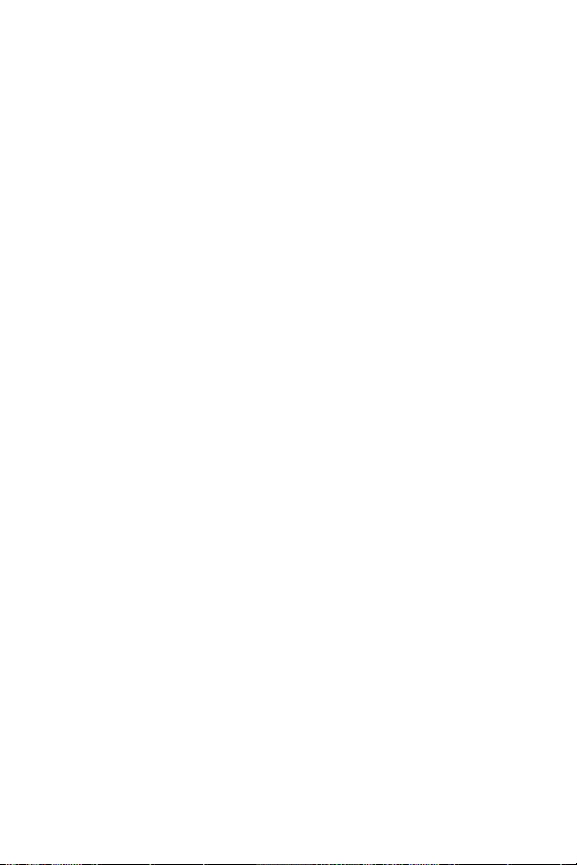
复位相机
如果按任何按钮时相机都无响应,请尝试按照下列步骤复位
相机:
1. 关闭相机。
2. 如果安装了可选存储卡,请将其取出。 (虽然执行复位
时不一定要取出可选存储卡,但是将其取出可消除产生
问题的可能性。)
3. 断开相机的所有电源 (电池和交流电源)至少 5 秒钟。
4. 重新装入电池并合上电池 / 存储卡盖,并将 / 或将
交流电源适配器重新连接到相机。
HP
5. 确认在没有可选存储卡时相机可正常工作后,重新插入
存储卡 (如果有)。
96
HP Photosmart M22/M23 用户手册
Page 97

HP Image Zone 软件
HP Image Zone 软件的完整版可让您使用 HP Instant Share
通过电子邮件将图像发送到您指定的地址 (包括群发列
表)、创建在线相册或在将相机连接到计算机时自动打印图
像。 也可以传输和打印拼接的全景图
83 页)。
计算机系统要求
注意 : 本节中的系统要求仅适用于使用 Windows 操作系统
的计算机。
根据计算机的系统配置,安装进程将安装完整版 HP Image
Zone 软件、 HP
HP
Image Zone 软件。
• 如果计算机的操作系统为 Windows 2000 或 XP, RAM
为 128MB 或更高,则安装进程将安装完整版 HP
Zone 软件。
• 如果计算机的操作系统为 Windows 2000 或 XP, RAM
在 64MB 到 128MB 之间,则安装进程将安装 HP
Zone Express 软件。 请参见第 98 页的“HP
Express (仅限于 Windows)”。
• 如果计算机的操作系统为 Windows 98、 98 SE 或 ME,
RAM 至少为 64MB,则安装进程将安装 HP
Express 软件。
• 如果计算机的 RAM 小于 64MB,将无法安装 HP Image
Zone 软件。 您仍然可以使用相机,但无法在相机上使用
HP Instant Share 功能。 请参见第 99 页的 “未安装
HP Image Zone 软件时使用相机”。
Image Zone Express 版软件,或者不安装
像 (请参见第 79 页和
Image
Image
Image Zone
Image Zone
疑难排除和支持
97
Page 98

HP Image Zone Express
(仅限于 Windows)
使用 HP Image Zone Express,可以将图像从相机传输到计
算机。 但是,该软件不具备完整版软件中的几个功能。
• 使用 HP Image Zone Express 软件时,无法使用相机上的
Instant Share 功能。 例如,您无法选择要打印的图
HP
像,然后使用 HP
但是,您可以在相机的 HP
印的图像,然后将它们打印到打印机上 (请参见
页的 “直接从相机打印图像”)。 您也还可以使用
HP Image Zone Express 软件本身具有的 HP Instant
Share 功能。
• 任何以全景模式拍摄的图像在传输到计算机时,不会自
动拼接在一起。 相反,您必须传输全景中的未拼接图
像,然后使用另外购买的全景拼接软件将图像拼接在一
起。
• 可以使用 HP Image Zone Express 将视频剪辑传输到计算
机。 但是,必须要使用另外一种查看软件来查看视频剪
辑。
Image Zone 软件自动打印这些图像。
Instant Share 菜单中选择要打
第 80
98
HP Photosmart M22/M23 用户手册
Page 99

未安装 HP Image Zone 软件时使 用相机
如果您由于一些原因没有安装或者无法安装 HP Image Zone
软件 (完整版和 HP Image Zone Express 版),则您仍然可
以使用相机来拍摄照片和视频剪辑。 然而,相机的某些功
能可能会受到影响:
• 相机上的 HP Instant Share 功能要求使用 HP Image Zone
软件的完整版本。 如果在计算机上未安装该软件的完整
版,您将无法使用相机上的 HP Instant Share 功能。
• 相机上的全景拍摄模式使用 HP Image Zone 软件的完整
版在计算机上将图像自动拼接到一起。 因此,如果计算
机上未安装该软件的完整版,则在将图像传输到计算机
时不会自动将使用全景模式拍摄的图像拼接成一张全景
图。 然而,您仍可使用相机的全景模式来拍摄一系列照
片,以便以后将它们合成到一张全景图中。 您只需在计
算机上使用其他图像拼接软件来创建全景。
疑难排除和支持
99
Page 100
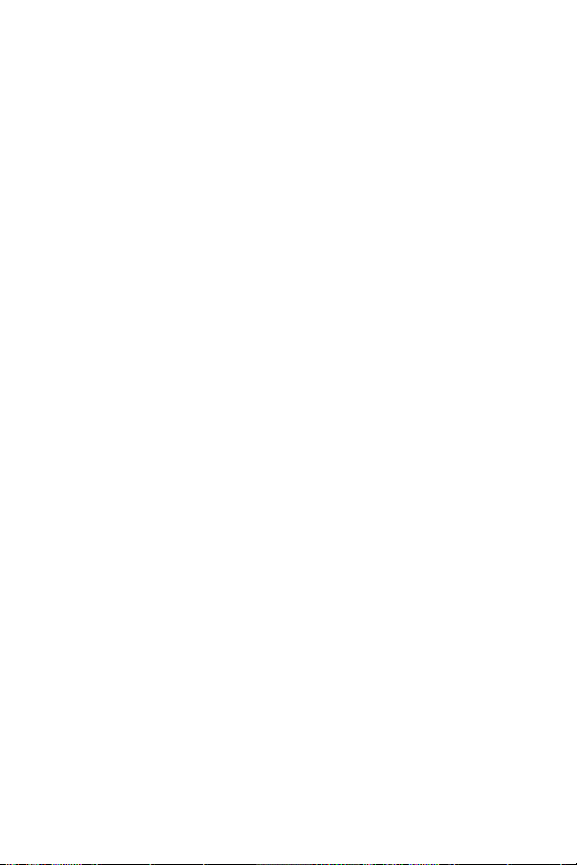
• 在将相机连接到计算机时,不会自动打印那些用相机上
Instant Share 菜单标记为要打印的图像。 然而,此
的 HP
功能在下列情况下仍可继续发挥作用:
• 将相机直接连接到一台 PictBridge 认证的打印机时。
• 如果您的 PictBridge 认证的打印机有存储卡插槽且相
机使用了存储卡,则只需将存储卡从相机中取出,然
后插到打印机的存储卡插槽中。
• 从相机向计算机传输图像和视频剪辑的过程与此不同,
因为通常由 HP
详细信息,请参见下面的章节。
Image Zone 软件来处理此项任务。 有关
未安装 HP Image Zone 软件时将图像 传输到计算机
注意 : 如果计算机的操作系统为 Windows Me、2000、XP
系统或 Mac OS X 系统,则无需阅读本节。 只需使用
USB 电缆将相机连接到计算机,操作系统会启动一个程
序以帮助您传输图像 (检查并确认设置菜单中相机的
USB 配置已设置为数码相机,然后将相机直接或通过可
选的 M 系列底座连接到计算机)。
如果在计算机上未安装或无法安装 HP Image Zone,则有两
种方法可将图像从相机传输到计算机: 使用存储卡读卡器,
或将相机配置为一个磁盘驱动器。
100
HP Photosmart M22/M23 用户手册
